ΖΥΓΟΥΡΑΣ ΒΑΣΙΛΕΙΟΣ ΚΑΜΠΑΡΜΠΑΚΗΣ ΠΑΥΛΟΣ
|
|
|
- Πέρσις Διδασκάλου
- 8 χρόνια πριν
- Προβολές:
Transcript
1 Α.Τ.Ε.Ι. ΘΕΣΣΑΛΟΝΙΚΗΣ ΣΧΟΛΗ ΤΕΧΝΟΛΟΓΙΚΩΝ ΕΦΑΡΜΟΓΩΝ ΤΜΗΜΑ ΠΛΗΡΟΦΟΡΙΚΗΣ ΠΤΥΧΙΑΚΗ ΕΡΓΑΣΙΑ ΖΥΓΟΥΡΑΣ ΒΑΣΙΛΕΙΟΣ ΚΑΜΠΑΡΜΠΑΚΗΣ ΠΑΥΛΟΣ ΕΙΣΗΓΗΤΡΙΑ: ΧΑΤΖΑΡΑ ΚΩΝΣΤΑΝΤΙΝΑ ΘΕΣΣΑΛΟΝΙΚΗ 2007
2 Περιεχόµενα 1.Εισαγωγή Φυσική κατάσταση και διατροφή 2.1 Τι είναι η φυσική κατάσταση Η ανάγκη για άσκηση ιατροφή Πολυµέσα 3.1 Τι είναι πολυµέσα Τα Είδη Εφαρµογών Πολυµέσων E-LEARNING 4.1 Εισαγωγικά Τι είναι το e-learning ; Πλεονεκτήµατα e-learning Μειονεκτήµατα e-learning Εργαλεία Εκπαίδευσης Αξιολόγηση µέσω e-learning Πλατφόρµες λογισµικού e-learning Προγράµµατα που χρησιµοποιήθηκαν 5.1 Macromedia Director MX Εγκατάσταση των xtra ηµιουργία νέας ταινίας Καθορισµός του µεγέθους της Σκηνής Εισαγωγή εικόνας Επεξήγηση των εργαλείων της Παλέτας Εργαλείων Property Inspector Προσθήκη sprite στο score Προσθήκη σηµαδιών πλοήγησης Προσθήκη κώδικα (script) Lingo ηµιουργία προβολής Adobe Photoshop CS ηµιουργία νέου αρχείου ηµιουργία Layer Βασικά εργαλεία της εργαλειοθήκης Φίλτρα Αποθήκευση αρχείων Macromedia Flash MX ηµιουργία νέας ταινίας ηµιουργία Layer Βασικά εργαλείων Μετατροπή σε σύµβολο(convert to Symbol) Actionscript Αποθήκευση αρχείου Σχεδιασµός Εφαρµογής 6.1 Σχεδιασµός Εφαρµογής µε Macromedia Director MX Αρχική σελίδα Κουµπιά αρχικής σελίδας Νέος Χρήστης ηµιουργία ΚΥΡΙΟ ΜΕΝΟΥ ηµιουργία «Υπολόγισε Σφυγµός»
3 6.1.6 ηµιουργία Θερµιδοµετρητή ηµιουργία φόρµας «Παίξε µε το Σώµα σου» ηµιουργία «είκτης Μάζας Σώµατος» ηµιουργία Αθληµάτων ηµιουργία τηλεόρασης ηµιουργία βιβλίου Σχεδιασµός Εφαρµογής Macromedia Flash MX ηµιουργία ρολογιού ηµιουργία Quiz Εγχειρίδιο χρήσης Εφαρµογής 7.1 Είσοδος Ανάγνωση βιβλίου Φόρµα Σφυγµών Θερµιδοµετρητής είκτης Μάζας Σώµατος Φόρµα Παίξε µε το σώµα σου Αθλήµατα Η τηλεόραση QUIZ Βιβλιογραφία
4 1. Εισαγωγή Το θέµα αυτής της πτυχιακής εργασίας είναι η ανάπτυξη µιας πολυµεσικής εφαρµογής µε τίτλο <<Φυσική κατάσταση και διατροφή>>. Στόχος της εφαρµογής αυτής είναι η κατανόηση και η βελτίωση της φυσικής κατάστασης, τα οφέλη της άσκησης, η κατανόηση της σωστής και υγιεινής διατροφής καθώς και η εκµάθηση των κυριότερων οµαδικών αθληµάτων. Η εφαρµογή µπορεί να αποτελέσει ένα χρήσιµο εργαλείο που µπορεί να χρησιµοποιηθεί για το µάθηµα της φυσικής αγωγής σε γυµνάσιο και λύκειο ή και ακόµα από ένα γυµναστήριο σαν ένα διδακτικό εργαλείο. Η εφαρµογή περιλαµβάνει εύχρηστα µενού πλοήγησης µέσω των οποίων ο χρήστης µπορεί να εκτελέσει τις λειτουργίες απλά και εύκολα. Πρόκειται για µια εφαρµογή πολυµέσων, δηλαδή το περιεχόµενο της περιλαµβάνει κείµενο, ήχο, κινούµενες εικόνες, video και άλλες εφαρµογές ο οποίες στηρίζουν την αλληλεπίδραση µε το χρήστη. Το λογισµικό το οποίο χρησιµοποιήθηκε για την ανάπτυξη της εφαρµογής είναι τα εξής : Macromedia Director MX 2004 Το Macromedia Director MX 2004 είναι ένα πρόγραµµα µε το όποιο µπορούµε να δηµιουργήσουµε εφαρµογές πολυµέσων. Τα αρχεία που µπορούµε να δηµιουργήσουµε είναι ένας συνδυασµός κείµενου, εικόνας, ήχου, animation, video και το αποτέλεσµα που προκύπτει είναι µια άκρως εντυπωσιακή εφαρµογή. Στην δικιά µας εφαρµογή το Macromedia Director MX 2004έχει χρησιµοποιηθεί για την ανάπτυξη της κύριας εφαρµογής. Arca Database xtra Το Arca Database xtra είναι ένας τύπος βάσης δεδοµένων. Μετά από τη σύνδεση του µε το Macromedia Director MX 2004 µπορεί να χρησιµοποιηθεί για την αποθήκευση και διαχείριση δεδοµένων από το Director µέσω της χρήσης κατάλληλου κώδικα. Macromedia Flash MX 2004 Το Macromedia Flash MX 2004 είναι ένα πρόγραµµα για την δηµιουργία animations και τον σχεδιασµό ιστοσελίδων τοποθεσιών Web µε διαλογικά χαρακτηριστικά. Στην εφαρµογή µας το Flash χρησιµοποιήθηκε για την δηµιουργία animation καθώς και στην δηµιουργία του Quiz. 4
5 Adobe Photoshop CS2 Το Adobe Photoshop CS2 είναι ένα πρόγραµµα επεξεργασίας εικόνων. Τα δηµιουργικά εργαλεία που παρέχει βοηθούν να επιτύχουµε εξαιρετικά αποτελέσµατα όπως να εισάγουµε και να επεξεργαστούµε µια εικόνα, να δηµιουργήσουµε το δικό µας άλµπουµ φωτογραφιών, να αναπαλαιώσουµε παλιές φωτογραφίες, να αλλάξουµε τα χαρακτηριστικά µιας εικόνας όπως η ανάλυση και το µέγεθος. Στην εφαρµογή µας όλες οι εικόνες που έχουν εισαχθεί στο Director και στο Flash δηµιουργήθηκαν από το Photoshop. 5
6 2. Φυσική κατάσταση και διατροφή 2.1 Τι είναι η φυσική κατάσταση Όταν λέµε φυσική κατάσταση εννοούµε την ικανότητα του σώµατος µας να εκτελεί σωµατικές δραστηριότητες χωρίς να κουράζεται εύκολα. Η ικανότητα αυτή δείχνει κατά πόσο ο οργανισµός µας εκµεταλλεύεται το οξυγόνο που παίρνουµε µε την αναπνοή, ώστε να δώσει στην καρδιά και τους µύες την απαραίτητη ενέργεια. Έτσι ένα άτοµο µε καλή φυσική κατάσταση πραγµατοποιεί τις καθηµερινές του ασχολίες µε ζωντάνια και του περισσεύει αρκετή ενέργεια για ενασχολήσεις στον ελεύθερο χρόνο του και για την αντιµετώπιση έκτακτων αναγκών. Τρία είναι τα κύρια χαρακτηριστικά που προσδιορίζουν τη φυσική κατάσταση: αντοχή, δύναµη και ευλυγισία. -Η µυϊκή αντοχή είναι η ικανότητα του οργανισµού να παράγει δύναµη χωρίς να κουράζονται υπερβολικά οι µύες και η καρδιά µας. Οι µύες ενός ατόµου που δεν έχει γυµναστεί ποτέ κουράζονται γρήγορα και µπορεί να τραυµατιστούν πολύ εύκολα. Οι θλάσεις είναι πολύ συχνό φαινόµενο σε αυτές τις περιπτώσεις. -Η δύναµη αφορά στο πόσο δύσκολα ή εύκολα µπορούµε να σηκώσουµε ή να µεταφέρουµε ένα φορτίο που ζυγίζει αρκετά κιλά. Η δύναµη παράγεται µε αναερόβια ενεργεία δεν απαιτεί δηλαδή οξυγόνο. Αν πιανόµαστε µε το παραµικρό, αυτό σηµαίνει ότι οι µύες µας δεν έχουν την απαραίτητη δύναµη να ανταποκριθούν ακόµα κα σε µικρά φορτία. -Η ευλυγισία αναφέρεται στη φυσική ικανότητα να τεντώνουµε τους µύες, τους τένοντες και τους συνδέσµου µας. Έχει σηµαντικό ρόλο, τόσο στην βελτίωση της απόδοσης όσο και στην πρόληψη των τραυµατισµών. Και εδώ ο κίνδυνος θλάσεων και τραυµατισµών είναι αυξηµένος αν το σώµα µας δεν είναι συνηθισµένο να κινείται. 2.2 Η ανάγκη για άσκηση Η ανάγκη για άσκηση έχει γίνει πιεστική και επιτακτική στην εποχή µας. Η τεχνολογική πρόοδος αντικατέστησε τη σωµατική εργασία µε τη µηχανή µε αποτέλεσµα καθιστικό, αγχώδη και αφύσικο τρόπο ζωής. Η καλύτερη άσκηση είναι η αερόβια άσκηση η οποία γυµνάζει την καρδιά και το υπόλοιπο σώµα. Ζούµε σε µια εποχή που την χαρακτηρίζει ο κινητικός περιορισµός, δηλαδή η υποκινητικότητα µε αποτέλεσµα να οδηγούµαστε σιγά σιγά σε βιολογική παρακµή. Το µόνο αντίδοτο στη βιολογική αυτή φθορά είναι η αερόβια άσκηση. Και αυτό γιατί µε την αερόβια άσκηση δραστηριοποιούνται όλα τα κύτταρα του οργανισµού και γυµνάζονται όχι µόνο οι µύες αλλά και το αναπνευστικό και κυρίως το καρδιαγγειακό σύστηµα. Παραδείγµατα αερόβιας δραστηριότητας, είναι το περπάτηµα, η πεζοπορία, jogging, η κολύµβηση, η ποδηλασία, η κωπηλασία, ο χορός, το σκοινάκι, το stepping (σε µηχάνηµα) και διάφορα σπορ. 6
7 2.3 ιατροφή Στην σηµερινή κοινωνία µιλάµε όλο και πιο πολύ για την ανάγκη σωστής και υγιεινής διατροφής. Όταν λέµε υγιεινή διατροφή εννοούµε την διατροφή που παρέχει όλες τις θρεπτικές ουσίες που χρειάζεται το σώµα ώστε να είναι υγιές. Θα πρέπει να έχει ποικιλία και είναι πλούσια σε φρούτα και λαχανικά, ενώ, το κρέας, το πλήρες γάλα, το βούτυρο, το τυρί και λιπαρά θα πρέπει να ελαχιστοποιηθούν. Η διατροφή πρέπει να καλύπτει τις ανάγκες του σώµατος σε ενέργεια συµβάλλοντας παράλληλα στη διατήρηση ενός φυσιολογικού βάρους. Η υγιεινή διατροφή είναι ιδιαίτερα ευεργετική για την καρδιά. Με την υγιεινή διατροφή, ελαττώνεται ο κίνδυνος καρδιοπαθειών και άλλων παθήσεων, όπως κάποιες µορφές καρκίνου και διαβήτη.. Υγιεινή διατροφή σηµαίνει ανάπτυξη µια νέας αντίληψης για τον τρόπο ζωής γενικά. Το πραγµατικό «µυστικό» για να χάσεις βάρος είναι η µέτρια άσκηση σε συνδυασµό µε σωστή διατροφή Μια σωστή και ισορροπηµένη διατροφή πρέπει να αποτελείται από περίπου ένα τρίτο φρούτα και λαχανικά, ένα τρίτο ψωµί, ρύζι, πατάτες, ζυµαρικά και άλλες αµυλούχες τροφές,15% γάλα και γαλακτοκοµικά,12% κρέας, ψάρια, αυγά, φασόλια και άλλες µη-γαλακτοκοµικές πηγές πρωτεϊνών, µόλις 8% τροφών και ποτών πλούσιων σε λίπος ή ζάχαρη Πάνω από όλα, τη διατροφή σας πρέπει να την απολαµβάνετε! 7
8 3. Πολυµέσα 3.1 Τι είναι πολυµέσα Πολυµέσα (Multimedia) είναι µέσα που χρησιµοποιούν τις πολλαπλάσιες µορφές περιεχοµένου και επεξεργασίας πληροφοριών όπως κείµενο, ήχος, γραφική παράσταση, video, εικόνες, αλληλεπίδραση για να ενηµερώσει ή να διασκεδάσει τους χρήστες. Μια εφαρµογή ονοµάζεται εφαρµογή πολυµέσων αν χρησιµοποιεί δύο ή περισσότερα από τα παρακάνω συστατικά : Κείµενο Το κείµενο είναι το από τα σηµαντικότερα συστατικά των πολυµέσων. Αλλαγές που µπορεί να γίνουν σε διαφορετικά µέρη του κειµένου, όπως διαφορετικά χρώµατα, γραµµατοσειρές ή µεγέθη χαρακτήρων αλλά και φράσεις ή λέξεις γραµµένες µε έντονους, πλάγιους ή υπογραµµισµένους χαρακτήρες, βοηθούν τον χρήστη να προσέξει ιδιαίτερα τα βασικότερα σηµεία του. Ήχος Ο ήχος συµπληρώνει τα κείµενα και τις εικόνες. Ο ήχος όταν εισάγεται στον υπολογιστή αλλάζει µορφή και µετατρέπεται σε ψηφιακή µορφή. Ο ήχος ακούγεται από τα ηχεία τα οποία είναι συνδεµένα στην κάρτα ήχου του υπολογιστή. Η εισαγωγή του ήχου στον υπολογιστή µπορεί να γίνει από ένα µικρόφωνο, ένα CD µουσικής, ένα ηλεκτρικό µουσικό όργανο ή οποιαδήποτε άλλη συσκευή που µπορεί να µεταφέρει ήχο στον υπολογιστή. Εικόνες Η εικόνα είναι από τα βασικά συστατικά πολυµέσων. Ο τρόπος εισαγωγής της εικόνας στον υπολογιστή µπορεί να γίνει αν διαθέτουµε ένα σαρωτή (scanner). Επίσης µπορούµε να δηµιουργήσουµε εικόνες και στη συνέχεια να τις επεξεργαστούµε χρησιµοποιώντας κάποιο πρόγραµµα επεξεργασίας εικόνας πχ. το PhotoShop Κινούµενες εικόνες(animation) Κινούµενες εικόνες είναι εκείνες οι εικόνες που περιέχουν κίνηση. Για την δηµιουργία µιας κινούµενης εικόνας, είναι απαραίτητη η χρήση κάποιου προγράµµατος δηµιουργίας κινούµενης εικόνας. Video Οι προηγµένες εφαρµογές πολυµέσων, χρησιµοποιούν (εκτός από κείµενο, εικόνες και ήχο) ταινίες video. Οι ταινίες αυτές, προβάλλουν εικόνες το δευτερόλεπτο και µπορούν να περιλαµβάνουν και ήχο. 8
9 Αλληλεπίδραση Η αλληλεπίδραση αναφέρεται στην επικοινωνία µεταξύ χρήστη και εφαρµογής. Οι εφαρµογές πολυµέσων δέχονται εντολές από εµάς τους χρήστες, µέσω του πληκτρολογίου ή του ποντικιού και εκτελούν κάποιες ενέργειες. Εργαλεία Συγγραφής (Authoring Tools) Εργαλεία συγγραφής (authoring tools) είναι ειδικά προγράµµατα δοµηµένα έτσι ώστε να µπορούν, να χειρίζονται όλους αυτούς τους διαφορετικούς τύπους δεδοµένων, να παρέχουν τρόπους µη γραµµικής οργάνωσης των δεδοµένων, και να χρησιµοποιούνται για την δηµιουργία εφαρµογών Υπερµέσων. Με την χρήση τους πετυχαίνονται τα εξής: Επιλογή επιθυµητού τµήµατος Αποδοχή απαντήσεων σε ερωτήσεις χρηστών Αξιολόγηση των απαντήσεων Παρέµβαση στην ροή της εφαρµογής Πεδία εφαρµογής των πολυµέσων Στην εκπαίδευση βρίσκουν εφαρµογή στην παραδοσιακή µαθησιακή διδασκαλία. Οι εκπαιδευόµενοι έχουν στην διάθεσή τους υλικό µε εύχρηστες δυνατότητες όπου µπορούν να ελέγξουν το ρυθµό µάθησης. Στην ψυχαγωγία χρησιµοποιούνται για διασκέδαση παίζοντας ηλεκτρονικά παιχνίδια µε πληθώρα γραφικών και δυνατοτήτων. Ως ολοκληρωµένα πληροφοριακά συστήµατα χρησιµοποιούνται από διαφηµιστικές εταιρείες, οι οποίες βασιζόµενες στα εντυπωσιακά γραφικά δηµιουργούν διαφηµίσεις για επηρεασµό του αγοραστικού κοινού. Καθώς επίσης χρησιµοποιούνται και σε προβολές σε αεροδρόµια, τράπεζες, γήπεδα και άλλους δηµόσιους και ιδιωτικούς χώρους. Γενικότερα θα µπορούσαµε να πούµε ότι τα πολυµέσα βρίσκουν εφαρµογή στις διαφηµίσεις, την τέχνη, την εκπαίδευση, την ψυχαγωγία, την εφαρµοσµένη µηχανική, την ιατρική, τα µαθηµατικά, την επιχείρηση, την επιστηµονική έρευνα και τις χωρικές χρονικές εφαρµογές. 9
10 Βασικοί Ορισµοί Υπερκείµενο (Hypertext) O Ted Nelson επινόησε την δοµή των υπερκειµένων. Υπερκείµενο είναι ένα αρχείο κειµένου που είναι οργανωµένο µη γραµµικά. Ο χρόνος αναζήτησης ενός κειµένου στου παραδοσιακούς τρόπους αποθήκευσης ήταν κατά πολύ µεγαλύτερος από τον χρόνο για την µεταφορά του στην κεντρική µονάδα επεξεργασίας. Τα υπερκείµενα είναι µια διαφορετική οργάνωση δεδοµένων χρησιµοποιώντας κόµβους και συνδέσµους έτσι ώστε να βρίσκονται γρηγορότερα τα µέρη του κειµένου. Τα χαρακτηριστικά τους: Οι πληροφορίες είναι µε την µορφή κειµένου και για την πρόσβαση χρησιµοποιούνται πολλές διαδροµές. Η παρουσίαση γίνεται µε την µέθοδο των πολλαπλών παραθύρων. Υπάρχει δυνατότητα επιλογής διαδροµής για εύρεση πληροφοριών. Υπερµέσα (Hypermedia) Αναλύοντας την αρχική µορφή που πρότεινε ο Nelson περιορισµένος στο κείµενο, εφαρµόσαµε την ίδια µέθοδο και σε αρχεία µε ήχο, γραφικά, εικόνες, προσοµοίωση κίνησης (animation), video κλπ. και προκύπτουν τα υπερµέσα. Τα χαρακτηριστικά τους Ύπαρξη συνδεδεµένων στοιχείων πληροφορίας. Ο µη γραµµικός και µη σειριακός τρόπος οργάνωσης των δεδοµένων. Υπάρχει δυνατότητα επιλογής διαδροµής για εύρεση πληροφοριών. ιασύνδεση του χρήστη (User Interface) Ως διασύνδεση χρήστη αναφερόµαστε στο σηµείο επαφής του ανθρώπου µε τον υπολογιστή. Ο χρήστης χρησιµοποιώντας το interface έχει την δυνατότητα πλοήγησης µέσω της επιλογής διαφορετικών διαδροµών. Ψηφιακά Πολυµέσα Όταν γίνει επεξεργασία των πολυµέσων (ήχος, εικόνα, βίντεο, animation, κείµενο) σε ψηφιακή µορφή για µία εφαρµογή, έχουµε τα ψηφιακά πολυµέσα. 10
11 Ιστορική αναδροµή «Ο Ted Nelson καθιέρωσε τον όρο Hypertext to O Vannevar Bush ήταν αυτός που πρώτος αναφέρθηκε και µίλησε για την ουσία του όρου είκοσι χρόνια νωρίτερα. Κατά την διάρκεια του εύτερου Παγκόσµιου Πολέµου εργαζόταν σαν διευθυντής στο Γραφείο Έρευνας και Ανάπτυξης, επικεφαλής ενός µεγάλου αριθµού επιστηµόνων. Την ίδια χρονική περίοδο διετέλεσε και σύµβουλος του Προέδρου Roosevelt. Στο πλαίσιο της εργασίας του διαπίστωσε ότι οι µέθοδοι που χρησιµοποιούνταν για την ταξινόµηση, την ανάκτηση και την εκµετάλλευση των πληροφοριών, ήταν αναποτελεσµατικοί και ανεπαρκείς. Ο Bush σχεδίασε µε ακρίβεια µια µηχανή που ονόµασε MEMEX η οποία θα µπορούσε να χρησιµοποιηθεί µε σκοπό την αποθήκευση όλων των ειδών των πληροφοριών, κειµένων, φωτογραφιών και εικόνων. Ο Bush έδωσε ιδιαίτερη βαρύτητα στην ταχύτητα ανάκτησης των δεδοµένων µε την οποία θα λειτουργούσε η µηχανή και στη δυνατότητα που θα έδινε στους χρήστες της να ανακτήσουν πληροφορίες που αυτούς τους ενδιαφέρουν, εστιάζοντας έτσι στις ανάγκες των χρηστών τους. Η κύρια ιδιοµορφία λοιπόν της µηχανής MEMEX ήταν η ικανότητα της να µπορεί να συνδέει µεταξύ τους δύο διαφορετικά θέµατα, εισάγοντας µε αυτόν τον τρόπο για πρώτη φορά την έννοια του συνδέσµου. Ο χρήστης µπορούσε να διαβάζει ένα κείµενο και ενεργοποιώντας ένα σύνδεσµο να δηµιουργηθεί σε ένα άλλο τµήµα της οθόνης ή σε µια άλλη οθόνη ένα δεύτερο κείµενο το οποίο θα σχετίζεται µε το πρώτο. Αυτές οι ιδέες διατυπώθηκαν το 1945 στο περιοδικό Atlantic Monthly. O DOUGLAS ENGELBART & AUGMENT παρουσίασε το σύστηµα AUGMENT το οποίο είναι, επιγραµµατικά, ένα σύστηµα hypertext που υποστηρίζει λειτουργίες δικτύου. Ο Engelbart είναι αυτός που δηµιούργησε τις οθόνες πολλαπλών παραθύρων, αρχή στην οποία στηρίζεται η λειτουργία των Windows της εταιρείας Microsoft»(Κλεφτούρης.-Χατζάρα Κ.). 3.2 Τα Είδη Εφαρµογών Πολυµέσων Τα είδη εφαρµογών πολυµέσων είναι τα εξής : Εφαρµογή Απλών Πολυµέσων (Multimedia). Η εφαρµογές αυτές χρησιµοποιούν τα πολυµέσα για την παρουσίαση της πληροφορίας, αλλά δεν υπάρχει καµία αλληλεπίδραση ανάµεσα στον χρήστη και την εφαρµογή. Ο χρήστης βρίσκεται απλά σε µια παθητική θέση παρακολούθησης της πληροφορίας, η οποία προβάλλεται µε συνεχή τρόπο. Τέτοιο παράδειγµα αποτελεί η διαφήµιση. Εφαρµογή ιαλογικών Πολυµέσων (Interactive Multimedia). Η εφαρµογές αυτές χρησιµοποιούν αλληλεπίδραση (interaction) µε τον χρήστη, όπου ο χρήστης έχει επιλογές και η πορεία της εφαρµογής εξαρτάται από χρήστη ώστε να µην είναι έτσι συνεχής η ροή της. 11
12 4. E-LEARNING 4.1 Εισαγωγικά Η τεράστια τεχνολογική πρόοδος στο τοµέα των δικτύων και των τηλεπικοινωνιών τις τελευταίες δεκαετίες έχουν ανοίξει καινούριους ορίζοντες και έχουν προσφέρει καινούριες δυνατότητες. Οι αποστάσεις πλέον έχουν εκµηδενιστεί και τα δίκτυα υπολογιστών προσφέρουν καινούριους τρόπους επικοινωνίας µε τον Παγκόσµιο Ιστό όπου αποτελεί µία ανεξάντλητη πηγή πληροφοριών. Οι δυνατότητες που προσφέρουν αυτές οι νέες τεχνολογίες δεν θα άφηναν ασυγκίνητο το χώρο της εκπαίδευσης. Οι νέες τεχνολογίες µπορούν να αποτελέσουν ένα ισχυρό εργαλείο για την ενδυνάµωση της εκπαιδευτικής διαδικασίας. Έτσι τον τελευταίο καιρό έχει αρχίσει να χρησιµοποιείται συχνά ο όρος ηλεκτρονική µάθηση (e-learning). 4.2 Τι είναι το e-learning ; Η ηλεκτρονική εκπαίδευση ή αλλιώς e-learning είναι η διαδικασία εκµάθησης όπου η διδασκαλία και γενικότερα η µαθησιακή διαδικασία υλοποιείται µε την βοήθεια των σύγχρονων τεχνολογιών. Είναι ένας εναλλακτικός τρόπος µάθησης πέραν του παραδοσιακού τρόπου µε καθηγητή µέσα στην τάξη. ηµιουργούνται Εικονικές τάξεις και η µάθηση πραγµατοποιείται µέσω της συνεργασίας και της αλληλεπίδρασης καθηγητή- µαθητή, όπως στις παραδοσιακές τάξεις. Έτσι η διδασκαλία µπορεί να γίνει είτε µε σύγχρονη επικοινωνία είτε µε ασύγχρονη επικοινωνία. Επικοινωνία µέσω διαδικτύου(on line) Στην σύγχρονη επικοινωνία οι συµµετέχοντες µπορούν να βρίσκονται στον δικό τους χώρο (γραφείο, σπίτι κτλ.), και να µπορούν µέσω τηλεπικοινωνιακής σύνδεσης (Internet, WAN, LAN) να συµµετέχουν σε πραγµατικό χρόνο σε µια εικονική αίθουσα διδασκαλίας. Βασικά εργαλεία της σύγχρονης επικοινωνίας είναι τα εξής : Συνοµιλία (Chat) Η συνοµιλία επιτρέπει σε πολλά µέλη της ίδιας οµάδας εργασίας να γράψουν και να αποστείλουν µηνύµατα στους υπολοίπους σε πραγµατικό χρόνο µέσω του δικτύου. Ασπροπίνακας (Whiteboard) Επιτρέπει σε πολλά µέλη µιας οµάδας εργασίας να δουν, να γράψουν και να ζωγραφίσουν πάνω στην ίδια εικόνα. Video Επιτρέπει στα µέλη της οµάδας εργασίας να βλέπουν τον συνοµιλητή τους σε πραγµατικό χρόνο. Το µεγάλο πλεονέκτηµα των συστηµάτων αυτών είναι η αµεσότητα της επικοινωνίας. 12
13 Συστήµατα Συνεργατικού Κειµενογράφου (Collaborative Writing Systems) Επιτρέπουν στα µέλη µιας οµάδας εργασίας να αναπτύξει από κοινού ένα κείµενο. Στην διδασκαλία µε ασύγχρονη επικοινωνία, παρέχεται στους συµµετέχοντες η δυνατότητα να εργαστούν µε το υλικό προς διδασκαλία οπουδήποτε και οποτεδήποτε έχοντας την δυνατότητα ασύγχρονης επικοινωνίας µε τους υπόλοιπους εκπαιδευοµένους και µε τον εκπαιδευτή. Το υλικό διδασκαλίας δεν είναι απαραίτητο να έχει δοθεί όλο από την έναρξη του µαθήµατος αλλά µπορεί να προσφέρεται τους εκπαιδευόµενους σταδιακά. Ο ρυθµός διεξαγωγής καθορίζεται από τον εκπαιδευτή σε συνεργασία πάντα µε τους εκπαιδευόµενους. Βασικά εργαλεία της σύγχρονης επικοινωνίας είναι τα εξής : Ηλεκτρονικό Ταχυδροµείο ( ) Πρόκειται για την ανταλλαγή ηλεκτρονικού κείµενου µέσω του διαδικτύου. Γκρουπ Νέων (Newsgroups) Είναι ίδιο µε την αποστολή ηλεκτρονικού ταχυδροµείου µόνο που αυτή γίνεται σε ένα προκαθορισµένο γκρουπ ατόµων. Πίνακας Ανακοινώσεων Υποστηρίζει ανταλλαγή αρχείων αλλά και απλού κειµένου µέσω µιας υπηρεσίας πίνακα ανακοινώσεων. Επικοινωνία χωρίς χρήση διαδικτύου(off line) Στην επικοινωνία χωρίς χρήση διαδικτύου, δίνεται η δυνατότητα εκπαίδευσης σε εξατοµικευµένο ρυθµό. Υπάρχει συνδυασµός εκπαιδευτικών µέσων (CD-ROMs µε ήχο, εικόνες, Video, εφαρµογές εκπαίδευσης µε βάση τον υπολογιστή και βιβλία σε ηλεκτρονική µορφή). Ο εκπαιδευόµενος µπορεί να επεξεργαστεί το υλικό όποτε αυτός θέλει χωρίς την παρουσία εκπαιδευτικού. Σε αυτού του είδους συνεργασίας δεν υπάρχει η δυνατότητα ανταλλαγής απόψεων µε συµµαθητές ή µε τον εκπαιδευτή. Πρόσθετα Εργαλεία Εκπαιδευόµενου Επίσης ο εκπαιδευόµενος έχει εύκολη πρόσβαση σε υλικό του διαδίκτυου µε δυνατότητα χρήσης σελιδοδείκτη, δυνατότητα ενσωµάτωσης πολυµεσικής πληροφορίας µε ασφάλεια. Του παρέχεται η δυνατότητα παρακολούθησης και ελέγχου της προόδου µέσω µεθόδων αυτό-αξιολόγησης. Επίσης υπάρχει εργαλείο αναζήτησης για εύρεση νέου υλικού εκπαίδευσης και δυνατότητες βοήθειας εκπαιδευόµενου στο διάβασµα, µέσω εύκολων µεθόδων. 13
14 4.3 Πλεονεκτήµατα e-learning Είναι πάντα και παντού διαθέσιµο. Στην ηλεκτρονική µάθηση δίνεται η δυνατότητα στο µαθητή να παρακολουθεί το µάθηµα από παντού και όποτε θέλει. Το εκπαιδευτικό υλικό είναι πάντα και από παντού προσβάσιµο. Μέσω ενός ηλεκτρονικού υπολογιστή είναι διαθέσιµο σε όλους χωρίς να απαιτούνται οργανωµένοι χώροι εκπαίδευσης. Είναι εξαιρετικά πλούσιο σε περιεχόµενο. Ο εκπαιδευτής έχει τη δυνατότητα να εµπλουτίζει συνεχώς το εκπαιδευτικό υλικό, να χρησιµοποιεί νέες τεχνολογίες που κάνουν το µάθηµα πιο ενδιαφέρον και προσφέρουν περισσότερες δυνατότητες. Σε αντίθεση µε την κλασσική προσέγγιση της µάθησης οπού το εκπαιδευτικό υλικό είναι συνήθως κείµενο, στο e-learning το εκπαιδευτικό υλικό µπορεί να περιέχει κείµενο, ήχο, εικόνες,video. Απεριόριστος πρακτικά αριθµός εκπαιδευοµένων. Από τα σηµαντικότερα πλεονεκτήµατα της ηλεκτρονικής µάθησης είναι η απεριόριστη δυνατότητα επέκτασης. εν υπάρχει περιορισµός στον αριθµό των συµµετεχόντων. Οι εικονικές τάξεις που δηµιουργούνται παρέχουν απεριόριστη χωρητικότητα και έτσι δεν αποτελεί περιορισµό η γεωγραφική κατανοµή των εκπαιδευοµένων. ηµιουργία ατοµικών προγραµµάτων εκπαίδευσης. Η ηλεκτρονική µάθηση παραδίδεται µε πολλούς τρόπους ώστε να ταιριάζει στις προτιµήσεις του εκπαιδευοµένου. Συµµετοχική µάθηση µε ενεργούς εκπαιδευόµενους αντί για παθητικούς δέκτες. Υπάρχει ενεργή συµµετοχή των εκπαιδευόµενων, ακόµα και από λιγότερο εξωστρεφή άτοµα. Κυρίως στην ασύγχρονη συνεργασία δίνεται η δυνατότητα σε όλους τους εκπαιδευοµένους να πάρουν µέρος και να συνεισφέρουν στις συζητήσεις που αφορούν το µάθηµα. Εξοικονόµηση πόρων και κόστους για όλους τους συµµετέχοντες. Με την ηλεκτρονική µάθηση υπάρχει εξοικονόµηση πολύτιµου χρόνου και κόστους. ίνεται η ευκαιρία στους εκπαιδευόµενους να παρακολουθήσουν, εύκολα και χωρίς κόστος, διαλέξεις ειδικών και να υπάρχουν συνεργασίες µεταξύ πανεπιστηµίων. 14
15 4.4 Μειονεκτήµατα e-learning Μειώνεται η προσωπική επικοινωνία και επαφή µεταξύ του µαθητή και του καθηγητή. Στην ασύγχρονη επικοινωνία το πρόβληµα είναι µεγάλο καθώς η µόνη επικοινωνία γίνεται µέσω γραπτών µηνυµάτων και µέσω του ηλεκτρονικού ταχυδροµείου. Ακόµα και όταν πρόκειται για σύγχρονη επικοινωνία ο υπολογιστής είναι δύσκολο να αντικαταστήσει την φυσική παρουσία του καθηγητή στην τάξη. Οι υποχρεώσεις του εκπαιδευτή αυξάνονται πολύ. Ο καθηγητής είναι υποχρεωµένος να αφιερώνει επιπλέον χρόνο έκτος από το χρόνο του µαθήµατος. Η δηµιουργία και η συντήρηση του ψηφιακού υλικού καθώς και η ασύγχρονη επικοινωνία µε τους µαθητές (συµµετοχή σε βήµατα συζητήσεων, απαντήσεις σε ηλεκτρονικά µηνύµατα κλπ)απαιτούν περισσότερο χρόνο. Η εξοικείωση τόσο του καθηγητή όσο και των µαθητών µε τις νέες τεχνολογίες. Τόσο ο καθηγητής, όσο και ο εκπαιδευόµενος θα πρέπει να είναι εξοικειωµένος µε τις χρήση ηλεκτρονικών υπολογιστών πράγµα που δεν είναι πάντα εφικτό. Το κόστος. Το κόστος τόσο για την εγκατάσταση του εξοπλισµού όσο και για την συντήρηση του είναι αρκετά υψηλό. 15
16 4.5 Εργαλεία Εκπαίδευσης Εκπαιδευτικό Υλικό ιαχείριση προγράµµατος µαθηµάτων ηµιουργία γνώσης ηµιουργία οµάδων ιαδικασία ενθάρρυνσης ιάλεξη Σχεδιασµός διδασκαλίας Παρουσίαση εκπαιδευτικού υλικού ιαδικασία εξέτασης Μάθηµα Σχεδιασµός µαθήµατος ιαχείριση µαθήµατος Προσαρµογή µαθήµατος Παρακολούθηση πορείας µαθήµατος ιαχείριση εδοµένων On line βαθµολόγηση ιαχείριση εγγραφών Ανάλυση και παρακολούθηση ιαχείριση Συστήµατος Εγκατάσταση Εξουσιοδότηση- αυθεντικοποίηση Εγγραφή On line πληρωµή διδάκτρων Ασφάλεια της υπηρεσίας Παρακολούθηση πόρων Αποµακρυσµένη πρόσβαση Ανάκαµψη από αποτυχία (crash recovery) Help Desk Υποστήριξη µαθητή Υποστήριξη εκπαιδευτή 16
17 4.6 Αξιολόγηση µέσω e-learning Οι εφαρµογές e-learning µπορούν να χρησιµοποιηθούν για την αξιολόγηση και αυτοαξιολόγηση του εκπαιδευοµένου. Η αξιολόγηση µπορεί να γίνει µε την βοήθεια του υπολογιστή ή µέσω του υπολογιστή. Στην αξιολόγηση µε την βοήθεια του υπολογιστή, ο υπολογιστής θα χρησιµοποιηθεί ως εργαλείο για να µοιραστεί το υλικό, να βαθµολογηθούν και να αναλυθούν τα θέµατα των εξετάσεων. Η αξιολόγηση χωρίζεται σε τρεις φάσεις, αρχική, ενδιάµεση και τελική στις οποίες ο υπολογιστής συµµετέχει είτε σε όλες τις φάσεις είτε σε κάποια από αυτές. Μέθοδοι υλοποίησης της παραπάνω διαδικασίας είναι η συµµετοχή σε βήµατα συζήτησης και η συµµετοχή σε οµάδες εργασίας πάνω σε ένα συγκεκριµένο έργο. Στην αξιολόγηση µέσω του υπολογιστή, ο υπολογιστής θα χρησιµοποιηθεί αποκλειστικά σε όλες τις φάσεις της αξιολόγησης, για την παράδοση και βαθµολόγηση εργασιών. Στην αρχική φάση µε διαγνωστικά τεστ, στην ενδιάµεση φάση µε τεστ αξιολόγησης, τεστ ανοιχτής πρόσβασης, ασκήσεις και ερωτηµατολόγια, και για στην τελική φάση από οργανισµούς πιστοποίησης(ecdl, ξένες γλώσσες). 4.7 Πλατφόρµες λογισµικού e-learning Παρακάτω δίνονται µερικές διαθέσιµες πλατφόρµες e-learning. ωρεάν : ATutor Claroline Dokeos KEWL Moodle Sakai Project Άλλα : ANGEL Learning Authorware Blackboard Captivate Brihaspati Tooling University FirstClass Knowledge Forum WebCT Xmind TutorVista 17
18 5. Προγράµµατα που χρησιµοποιήθηκαν 5.1 Macromedia Director MX 2004 Το Macromedia Director MX 2004 είναι ένα πρόγραµµα µε το όποιο µπορούµε να δηµιουργήσουµε εφαρµογές πολυµέσων. Τα αρχεία που µπορούµε να δηµιουργήσουµε είναι ένας συνδυασµός κείµενου, εικόνας, ήχου, animation, video και το αποτέλεσµα που προκύπτει είναι µια άκρως εντυπωσιακή εφαρµογή. Η γλώσσα προγραµµατισµού που χρησιµοποιεί το Director είναι η Lingo. Τα αρχεία Director ονοµάζονται ταινίες(movies) και έχουν επέκταση.dir. Παρακάτω γίνεται αναφορά στα βασικότερα εργαλεία του Director που έχουν χρησιµοποιεί για την ανάπτυξη της εφαρµογής µας. Το κύριο εργαλείο είναι η Σκηνή(stage). Πάνω στην σκηνή διαδραµατίζεται όλη η δράση. Μπορούµε να τοποθετήσουµε πάνω στην σκηνή κείµενο, εικόνες,video, animation, ήχο καθώς και να ζωγραφίσουµε δικά µας σχήµατα. Η σκηνή είναι η πρώτη εικόνα που βλέπουµε όταν δηµιουργούµε µια καινούργια ταινία. Για να δούµε τη σκηνή ανά πάσα στιγµή πηγαίνουµε Windows > Stage. Το Cast αν χρησιµοποιήσουµε το θεατρικό όρο της λέξης είναι οι ηθοποιοί που συµµετέχουν στο έργο. Στο Director το Cast είναι το µέρος που εισάγουµε όλα τα αντικείµενα που συµµετέχουν στην σκηνή και στην ταινία. Για να ανοίξουµε το Cast ανά πάσα στιγµή πηγαίνουµε Windows > Cast. Το Score είναι µια γραµµή χρόνου η οποία καθορίζει την σειρά και το χρόνο συµµετοχής που θα έχουν τα αντικείµενα στην σκηνή. Η οριζόντια γραµµή του Score αποτελείτε από τα frames και η κάθετη από τα channels. Στο Score εµφανίζονται τα είδωλα(sprites) που είναι µια αναπαράσταση των αντικειµένων του Cast που έχουν τοποθετηθεί στη σκηνή. Για να ανοίξουµε το Score πηγαίνουµε Windows > Score. Τα Μενού Επιλογών και η Γραµµή Εργαλείων, µε µόνιµη παρουσία στην διεπιφάνεια χρήστη, περιέχουν σχεδιαστικά εργαλεία αλλά και εργαλεία επιλογής για τον έλεγχο της εφαρµογής. Η Παλέτα Εργαλείων η οποία περιέχει σχεδιαστικά εργαλεία. 18
19 5.1.1 Εγκατάσταση των xtra Arca, xtra για το director για χρήση βάσης δεδοµένων. Αρχικά τοποθετούµε στον φάκελο xtra που βρίσκεται στο φάκελο εγκατάστασης του Director τα αρχεία "Arca Database Xtra.data" και "Arca Database Xtra.rsrc". Στην default εγκατάσταση η διαδροµή θα είναι : C:\Program Files\Macromedia\Director MX 2004\Configuration\Cross Platform Resources\Macintosh\Xtras\Arca Database Xtra.data C:\Program Files\Macromedia\Director MX 2004\Configuration\Cross Platform Resources\Macintosh\Xtras\Arca Database Xtra.rsrc Τέλος χρειάζεται να τροποποιήσουµε το αρχείο xtrainfo.txt για να ενηµερωθεί για το Arca. Το αρχείο xtrainfo.txt στην default εγκατάσταση βρίσκεται στο C:\Program Files\Macromedia\Director MX 2004\Configuration\xtrainfo.txt Ανοίγοντας το αρχείο µε διπλό κλικ τοποθετούµε την παρακάτω γραµµή στο τέλος του αρχείου και το αποθηκεύουµε. [#nameppc:"arca Database Xtra", #namew32:"arca.x32"] Στη συνέχεια ανοίγουµε το Director και πηγαίνουµε Modify >Movies > Xtra και πατάµε το add και κάνουµε προσθήκη το Arca.x32. Η σύνδεση της βάσης µε το Director έχει ολοκληρωθεί ηµιουργία νέας ταινίας Η δηµιουργία νέας ταινίας γίνεται πηγαίνοντας στο µενού επιλογών και πατώντας File>New>Movie 19
20 5.1.3 Καθορισµός του µεγέθους της Σκηνής Αφού έχουµε δηµιουργήσει µια καινούργια ταινία επόµενο µας βήµα είναι να καθορίσουµε το µέγεθος της σκηνής(stage).από το µενού επιλογών πηγαίνουµε Modify>Movie>Properties και ανοίγει ο Property Inspector. Από εδώ µπορούµε να καθορίζουµε το µέγεθος της εφαρµογής καθώς και το χρώµα που θέλουµε να έχει η εφαρµογή. Τα µέγεθος της δικιάς µας εφαρµογής είναι 1024x
21 5.1.4 Εισαγωγή εικόνας Για να εισάγουµε µια εικόνα πάµε File>Import. Στο παράθυρο που έχει αναδυθεί µπορούµε να διαλέξουµε την εικόνα που θέλουµε να εισάγουµε. Ο Director υποστηρίζει πολλούς τύπους αρχείων εικόνας(gif, jpeg, bmp, tif,,κ.α). Πατάµε import και επιλέγουµε το βάθος χρώµατος(color depth) που θέλουµε και µετά ok. Το βάθος χρώµατος που έχει επιλεχθεί για όλες τις εικόνες τις εφαρµογής είναι 32 bit. Η εικόνα έχει εισαχθεί στο Cast. Για να την µεταφέρουµε στο Stage επιλεγούµε την εικόνα και την σέρνουµε και την ρίχνουµε στο Stage. 21
22 5.1.5 Επεξήγηση των εργαλείων της Παλέτας Εργαλείων Η Παλέτα εργαλείων βρίσκεται αριστερά και κάτω από το µενού επιλογών. Περιέχει σχεδιαστικά εργαλεία. Για την εφαρµογή µας χρησιµοποιήσαµε την κλασσική (classic) έκδοση της παλέτας. Τα πρώτα τέσσερα κουµπιά είναι βοηθητικά και είναι το arrow που µας βοηθάει να επιλέξουµε ένα αντικείµενο από την σκηνή, το rotate and skew µε το οποίο µπορούµε να περιστρέψουµε ένα αντικείµενο, το hand βοηθάει να µετακινήσουµε και το magnifying glass το οποίο είναι ένας µεγεθυντικός φακός. Τα επόµενα 2 εργαλεία είναι το text, δηµιουργεί ένα κείµενο στη σκηνή, και το line που σχεδιάζει µια γραµµή. Τα επόµενα 6 εργαλεία είναι για το σχεδιασµό σχηµάτων µε αυτά που είναι αριστερά να σχεδιάζουν σχήµατα γεµάτα µε χρώµατα τα δεξιά χωρίς χρώµα. Τα επόµενα 4 είναι κουµπιά όπως το check box, radio button, field, push button. Στην συνέχεια είναι η επιλογή χρώµατος και επιλογή µεγέθους της γραµµής. 22
23 5.1.6 Property Inspector Όλα τα κουµπιά και εικόνες που δηµιουργούµε πάνω στο stage έχουν ιδιότητες. Τις ιδιότητες µπορούµε να τις δούµε και να τις αλλάξουµε από το Property Inspector.Για να ανοίξουµε το Property Inspector πηγαίνουµε Windows > Property Inspector. O Property Inspector µας παρέχει πληροφορίες για το αντικείµενο. Έχουµε επιλέξει ένα κουµπί. O Property Inspector έχει δυο προβολές, την προβολή λίστας και την προβολή γραφικών, και πέντε καρτέλες. Η επιλογή προβολής γίνεται από το σηµείο που δείχνει το βελάκι. 23
24 Καρτέλα sprite. Στην καρτέλα αυτή περιέχονται όλες οι ιδιότητες του sprite όπως ο αριθµός του, η θέση στο stage, το µέγεθος του και το lnk. Μια επιλογή του lnk που έχουµε χρησιµοποιήσει αρκετά είναι το background transparent οπού το κουµπί παίρνει το χρώµα που έχει το φόντο. Καρτέλα Behavior. Περιέχει τις πληροφορίες για συµπεριφορές ή κώδικα Lingo που έχει το sprite. Η παρακάτω εικόνα έχει ένα παράδειγµα αλλαγής του κέρσορα όταν περνάει πάνω από το συγκεκριµένο κουµπί. 24
25 Καρτέλα Member. είχνει τις ιδιότητες του sprite που σχετίζονται µε το µέλος του cast. Επιλέγοντας την επιλογή edit µπορούµε να τροποποιήσουµε το κείµενο διαλέγοντας γραµµατοσειρά, µέγεθος και στυλ. Καρτέλα Field ή Button ή Bitmap. Αυτή η καρτέλα διαφέρει αναλόγως την ιδιότητα του sprite δηλαδή αν είναι πεδίο, κουµπί ή εικόνα. είχνει τα χαρακτηριστικά του. Πχ στη παρακάτω εικόνα έχουµε επιλέξει ένα πεδίο το οποίο το κάνουµε editable δηλαδή να µπορεί να τροποποιηθεί από το χρήστη. Επίσης µπορούµε να διαλέξουµε και πόσα µεγάλα θα είναι τα περιθώρια του, αν θα έχει σκιά. 25
26 Καρτέλα Movie. Περιέχει τις πληροφορίες που εφαρµόζονται σε όλη την ταινία όπως πχ το color που θέτει το χρώµα του φόντου Προσθήκη sprite στο score Κάθε αντικείµενο που εισέρχεται στην σκηνή δηµιουργεί και ένα sprite στο score.κάθε sprite έχει και µία αρχή και τέλος. Η µικρή κουκίδα στην αρχή δηλώνει την αρχή του πλαισίου και η µπάρα στο τελευταίο πλαίσιο το τέλος του. Το µήκος µεταφράζεται στην διάρκεια του αντικειµένου στην σκηνή Προσθήκη σηµαδιών πλοήγησης Για να µπορέσουµε να µεταβούµε σε ένα συγκεκριµένο σηµείο µε τη χρήση ενός κουµπιού χρησιµοποιούµε τα σηµάδια. Τα σηµάδια τα τοποθετούµε στο score και κλικάρουµε στο µενού σηµαδιών. ηµιουργείται ένα µικρό τρίγωνο µε την ετικέτα του δίπλα. Έτσι µε την χρήση κατάλληλου κώδικα Lingo που θα τοποθετήσουµε στο κουµπί θα µεταβούµε σε σηµείο της ταινίας που περιέχει την ετικέτα του σηµαδιού Προσθήκη κώδικα (script) Lingo Ο κώδικας µπορεί για γραφτεί σε διάφορα σηµεία της ταινίας. Έτσι έχουµε κώδικα για το sprite,το frame,το µέλος του cast και για όλη την ταινία. Για να γράψουµε κώδικα σε κάποιο sprite πηγαίνουµε στο sprite και κάνουµε δεξί κλικ και επιλέγουµε script. Για να γράψουµε σε frame επιλέγουµε το 26
27 συγκεκριµένο frame και κάνουµε διπλό κλικ. Ένα µέλος του cast µπορεί να εκτελέσει µόνο µία ενέργεια και εποµένως έχει µόνο ένα script. 27
28 ηµιουργία προβολής Για δηµιουργία προβολής της εφαρµογής µε αρχείο.exe πάµε File> Publish Settings Επιλέγουµε στις ρυθµίσεις Windows Projector στα formats και Full screen για πλήρη οθόνη προβολής σε όλη την οθόνη 28
29 Τις υπόλοιπες ρυθµίσεις της αφήνουµε default και πατάµε Publish για να δηµιουργηθεί το αρχείο προβολής µε κατάληξη.exe 29
30 5.2 Adobe Photoshop CS2 Το Adobe Photoshop CS2 είναι ένα πρόγραµµα επεξεργασίας εικόνων. Τα δηµιουργικά εργαλεία που παρέχει βοηθούν να επιτύχουµε εξαιρετικά αποτελέσµατα όπως να εισάγουµε και να επεξεργαστούµε µια εικόνα, να δηµιουργήσουµε το δικό µας άλµπουµ φωτογραφιών, να αναπαλαιώσουµε παλιές φωτογραφίες, να αλλάξουµε τα χαρακτηριστικά µιας εικόνας όπως η ανάλυση και το µέγεθος. Το Photoshop µας δίνει την δυνατότητα να αποθηκεύσουµε τις εικόνες σε πολλές επεκτάσεις(gif, jpeg, btm, png, tif) ηµιουργία νέου αρχείου Για την δηµιουργία νέου αρχείου πηγαίνουµε File > New και στο παράθυρο που δηµιουργήθηκε γράφουµε το όνοµα της εικόνας και καθορίζουµε το µέγεθος. 30
31 Στην συνεχεία επιλέγουµε το χρώµα που θέλουµε να έχει η εικόνα και µε το εργαλείο Paint Bucket Tool την χρωµατίζουµε. Μπορούµε να αλλάξουµε την µορφή της εικόνας πηγαίνοντας στο Layer>Layer style >Blending Options. 31
32 5.2.2 ηµιουργία Layer Εάν επιλέγουµε Windows > Layers ανοίγει το παράθυρο του πίνακα επιπέδων. Εδώ εµφανίζονται τα διαφορετικά επίπεδα της εικόνας. Καλό θα ήταν για κάθε στοιχείο που θέλουµε να εισάγουµε στην εικόνα µας να δηµιουργούµε καινούργιο layer ώστε να µπορούµε να το επεξεργαστούµε αυτόνοµα. Για να δηµιουργήσουµε ένα καινούργιο layer πηγαίνουµε Layer>New Layer ή πατάµε στο βελάκι στην άκρη του πίνακα επιπέδων και επιλέγουµε new layer. 32
33 5.2.3 Βασικά εργαλεία της εργαλειοθήκης Για να επιλέξουµε ένα στοιχείο ή µια εικόνα θα χρησιµοποιήσουµε το εργαλείο Marquee tool. Είναι το πρώτο εργαλείο από δεξιά. Μας δίνεται διάφορες επιλογές αναλόγως µε το σχήµα που θέλουµε να επιλέξουµε. Το Move tool είναι από τα βασικότερα εργαλεία. Το χρησιµοποιούµε για να µετακινήσουµε οτιδήποτε που βρίσκεται µέσα στην εικόνα. Στη µπάρα επιλογών εµφανίζονται οι διαθέσιµες επιλογές. Έχοντας επιλεγµένη τη επιλογή show transform controls µπορούµε να τροποποιήσουµε το επιλεγµένο στοιχείο. Για να εισάγουµε κείµενο επιλέγουµε από την εργαλειοθήκη το εργαλείο Horizontal Type Tool µε το εικονίδιο. Πάνω στην µπάρα επιλογών θα εµφανιστούν όλες οι επιλογές όπως επιλογή γραµµατοσειράς, µεγέθους και στυλ µορφοποίησης καθώς και επιλογή του χρώµατος. Για τον σχεδιασµό σχηµάτων επιλέγουµε το custom shape tool µε το εικονίδιο. Στην µπάρα επιλογών θα εµφανιστούν όλες οι επιλογές όπως επιλογή διαφόρων σχηµάτων,επιλογή µεγέθους και χρώµατος. Για να σβήσουµε επιλέγουµε το eraser tool µε το εικονίδιο. Και πάλι στην επιλογών θα εµφανιστούν επιλογές όπως το µέγεθος της βούρτσας. Το εργαλείο Magic Wand tool µε το εικονίδιο βγάλουµε µια εικόνα που µας ενδιαφέρει από ένα µέρος. µας βοηθάει να 33
34 5.2.4 Φίλτρα To Photoshop παρέχει φίλτρα τα οποία εκτελούν λειτουργίες επεξεργασίας στις εικόνες. Για να εφαρµόσουµε τα φίλτρα επιλέγουµε Filter από το κυρίως µενού και εµφανίζονται κατηγορίες φίλτρων. Επιλέγοντας κάποια κατηγορία εµφανίζεται ένα νέο παράθυρο οπού καθορίζουµε τα χαρακτηριστικά του φίλτρου. 34
35 5.2.5 Αποθήκευση αρχείων To Photoshop µας δίνει την δυνατότητα αποθήκευσης αρχείων σε πολλά format. Για να αποθηκεύσουµε ένα αρχείο πηγαίνουµε File > Save. Στο παράθυρο που δηµιουργήθηκε καθορίζουµε το µέρος αποθήκευσης και το format της εικόνας. Αν θέλουµε να διατηρήσουµε την δοµή των layers για να επεξεργαστούµε άλλη φορά θα πρέπει να το αποθηκεύσουµε ως αρχείο photoshop(.psd). 35
36 5.3 Macromedia Flash MX 2004 Το Macromedia Flash MX 2004 είναι ένα πρόγραµµα για την δηµιουργία animations και τον σχεδιασµό ιστοσελίδων τοποθεσιών Web µε διαλογικά χαρακτηριστικά. ηµιουργεί µικρού µεγέθους αρχεία(.swf) έτσι ώστε η προβολή τους να είναι εύκολη και γρήγορη. Το Flash µπορεί να συνεργαστεί µε το Director για την δηµιουργία µιας πολυµεσικής εφαρµογής. Όλη η δράση στο Flash εξελίσσεται στο stage(σκηνή). Στο stage µπορούµε να εισάγουµε εικόνες, κείµενο,video,ήχο, κουµπιά και γενικότερα οτιδήποτε χρειαζόµαστε για να δηµιουργήσουµε µια ταινία. Πάνω από το stage εµφανίζεται ένας πίνακας µε χρονικές διαβαθµίσεις. Λέγεται timeline( ιάγραµµα ροής χρόνου) και δείχνει την σειρά και τον χρόνο εµφάνισης των πλαισίων στο stage. Το timeline αποτελείτε από πολλά πλαίσια στα οποία όµως µπορεί να συµβεί µια δραστηριότητα σε κάθε πλαίσιο. 36
37 ίπλα το timeline υπάρχουν τα layers(επίπεδα).στα layers εισάγονται τα αντικείµενα και καθορίζονται η χρονική τους διάρκεια. Αριστερά βρίσκεται το παράθυρο εργαλείων και περιλαµβάνει όλα τα σχεδιαστικά εργαλεία ηµιουργία νέας ταινίας Για να δηµιουργήσουµε νέα ταινία πηγαίνουµε στο κύριο µενού File > New. 37
38 Έτσι δηµιουργήθηκε µια κενή σκηνή και για να αλλάξουµε τις ρυθµίσεις όπως τις διαστάσεις, το χρώµα του φόντου, το ρυθµό εναλλαγής των frame πηγαίνουµε Modify > Document. Για να εισάγουµε µία εικόνα ή ένα video πηγαίνουµε File > Import >Into Stage ηµιουργία Layer Για να δηµιουργήσουµε ένα καινούργιο layer πατάµε το κουµπί insert new layer. Για να διαγράψουµε ένα layer πατάµε το εικονίδιο µε το κάδο που βρίσκεται κάτω δεξιά στην εικόνα. Με το εικονίδιο µε το µάτι µπορούµε να κρύψουµε ή να εµφανίσουµε ένα layer. Όπως επίσης να κλειδώσουµε ένα layer µε το εικονίδιο µε την κλειδαριά. 38
39 5.3.3 Βασικά εργαλείων Παρακάτω βλέπουµε τα βασικά εργαλεία που χρησιµοποιούνται για την σχεδίαση γραφικών Μετατροπή σε σύµβολο(convert to Symbol) Αφού έχουµε εισάγει µια εικόνα µπορούµε να την µετατρέψουµε είτε σε movie clip, είτε σε button, είτε σε graphic. Επιλέγοντας την εικόνα κάνουµε δεξί κλικ και πατάµε convert to symbol(ή επιλέγουµε την εικόνα και πατάµε F8 ) και εµφανίζεται το παρακάτω παράθυρο. 39
40 Με το movie clip µπορούµε να δώσουµε κίνηση στην εικόνα. Θα πρέπει να έχει τουλάχιστον δύο σηµεία, ένα σηµείο αρχής και ένα τέλους. Με το button δίνουµε στην εικόνα την ιδιότητα του κουµπιού Actionscript Το Flash υποστηρίζει την γραφή κώδικα(script) µε την Actionscript. Script µπορούµε να γράψουµε είτε σε κάποιο σύµβολο, είτε για ένα frame ή ακόµα για όλη την ταινία. Για να γράψουµε script ανοίγουµε το παράθυρο Action που βρίσκεται στο κάτω µέρος της οθόνης Αποθήκευση αρχείου Για να αποθηκεύσουµε ένα αρχείο πηγαίνουµε File > Save As και δηλώνουµε το όνοµα του αρχείου και το µέρος που θέλουµε να το αποθηκεύσουµε. Το αρχείο θα αποθηκευτεί σε µορφή.fla. Όταν εξάγουµε το αρχείο σε εκτελέσιµο τότε δηµιουργείτε ένα νέο αρχείο µε επέκταση.swf το οποίο είναι ένα συµπιεσµένο αρχείο µικρότερου µεγέθους. Αυτό το µικρότερο αρχείο µπορούµε να το χρησιµοποιήσουµε σε µια ιστοσελίδα. 40
41 6. Σχεδιασµός Εφαρµογής 6.1 Σχεδιασµός Εφαρµογής µε Macromedia Director MX Αρχική σελίδα Χρησιµοποιώντας το εργαλείο director, δηµιουργούµε ένα νέο movie µε διαστάσεις stage 1024x768. Εισάγουµε όλα τα τελικά αντικείµενα που θα χρησιµοποιήσουµε όπως εικόνες,βίντεο(καλαθοσφαίρισης, ποδοσφαίρου, πετοσφαίρισης, χειροσφαίρισης), ήχους, εφαρµογές flash (quiz,εναλλασσόµενες εικόνες στο µενού και στον θερµιδοµετρητή) στο Cast. Τοποθετούµε την αρχική εικόνα µας στο stage µε drag and drop από το cast. Το άγαλµα, τον τίτλο Φυσική Κατάσταση και ιατροφή. και όλες τις εικόνες για την αρχική σελίδα. Και εισάγουµε text για το «ΟΝΟΜΑ» και «ΚΩ ΙΚΟΣ» και τα αντίστοιχα πεδία συµπλήρωσης, καθώς και τα απαραίτητα κουµπιά. 41
42 Έχουµε δηµιουργήσει στο Arca τις αντίστοιχες βάσεις δεδοµένων που θα χρησιµοποιήσουµε στην εφαρµογή. stoixeia, όπου κρατάει τα στοιχεία ενός χρήστη, therm όπου έχει κατοχυρωµένα 344 τρόφιµα και drastiriotites όπου έχει κατοχυρωµένες 82 δραστηριότητες. Στο startmovie στην αρχή της εφαρµογής εκτελείται ο παρακάτω κώδικας. on startmovie sound(1).play([#member: member("love"), 0]) set the visible of sprite 10 to false set the visible of sprite 149 to false set the visible of sprite 27 to false set the visible of sprite 40 to false set the visible of sprite 41 to false set the visible of sprite 42 to false end startmovie #loopcount: Όπου sound(1).play([#member: member("love"), #loopcount: 0]) είναι για να παίζει ο ήχος της εφαρµογής µε όνοµα «love» επ αόριστο. 42
43 Η εντολή set the visible of sprite to true set the visible of sprite to false αντίστοιχα είναι για να κάνει φανερό ή όχι ένα sprite Κουµπιά αρχικής σελίδας «ΕΙΣΟ ΟΣ»:Με το κουµπί είσοδος εκτελείται ο παρακάτω κώδικας. Με το πάτηµα του κουµπιού on mouseup me Όπου για να αλληλεπιδρά το director µε την βάση δεδοµένων στο Arca χρησιµοποιούµε τον κώδικα global gdb gdb = new(xtra "arca") gdb.opendb(the moviepath & "stoixeia") για να ανοίξει το αρχείο µε τα στοιχεία για να τα επεξεργαστούµε, ο οποίος χρησιµοποιείται αντίστοιχα και για τα τρόφιµα gdb.opendb(the moviepath & "therm") και τις δραστηριότητες gdb.opendb(the moviepath & "drastiriotites") Χρησιµοποιούµε µεταβλητές για να αποθηκεύσουµε το όνοµα και τον κωδικό του χρήστη που είσαγε στα field αντίστοιχα πεδία ο χρήστης. uname =member("username").text pas=member("password").text και αναζητούµε στην βάση δεδοµένων τα στοιχεία, εκτελώντας σε SQL rresult = gdb.executesql("select * from xristes where name=? and pas=?",[uname,pas]) 43
44 Αν δεν υπάρχει αντιστοιχία γίνονται τα πεδία των στοιχείων κενά και βγάζει µήνυµα λάθους (γίνεται ορατό για συγκεκριµένο χρόνο), διαφορετικά συνέχισε στην κεντρική σελίδα. if rresult.rows.count = 0 then set the visible of sprite 10 to true member("username").text="" member("password").text="" updatestage starttimer repeat while the timer < 80 εµφανίζει το µήνυµα end repeat updatestage set the visible of sprite 10 to false else member("username").text="" member("password").text="" go to frame "home" end if end Για χρονοκαθυστέρηση χρησιµοποιείται ο παρακάτω κώδικας, όπου περιµένει για 80=0.8sec και ανανεώνει το stage. updatestage starttimer repeat while the timer < waiting for time end repeat updatestage ο οποίος χρησιµοποιείται εκτενέστερα για εµφάνιση µηνυµάτων λάθους σε όλο τον σχεδιασµό της εφαρµογής. 44
45 Η εντολή go to frame "home" σε πηγαίνει στο αντίστοιχο σηµείο που επέλεξες home στο score και τρέχει από εκεί η εφαρµογή. Οµοίως γίνεται για όλες τις περιπτώσεις που Θέλουµε να µεταφερθούµε σε διαφορετικές σελίδες στην εφαρµογή. «ΚΑΘΑΡΙΣΜΟΣ»:Κάνει κενά τα αντίστοιχα πεδία. on mouseup me member("username").text="" member("password").text="" end Σε κάθε περίπτωση πατήµατος του κουµπιού «ΚΑΘΑΡΙΣΜΟΣ» σε όλη την εφαρµογή εκτελεί την ίδια λειτουργία, καθαρίζει τα πεδία κάθε φόρµας αντίστοιχα. «ΈΞΟ ΟΣ»:Με το πάτηµα του κουµπιού «ΈΞΟ ΟΣ» σταµατάει και κλείνει η εφαρµογή. on mouseup me quit() end 45
46 «Βοήθεια»: Όσο κρατάµε πατηµένο το κουµπί βοήθεια εµφανίζεται το κείµενο της σύντοµης βοήθειας όταν το αφήσουµε φεύγει το µήνυµα. on mousedown me set the visible of sprite 149 to true on mouseup me set the visible of sprite 149 to false end Ήχος ανοιχτός-κλειστός Υπάρχουν τα εικονίδια, το ένα πάνω στο άλλο τοποθετηµένα. Με το πάτηµα του εικονιδίου Παίζει ο ήχος και κάνει το εικονίδιο µη φανερό. sound(1).play(member("love")) set the visible of sprite 27 to false Με το πάτηµα του εικονιδίου Σταµατάει ο ήχος και το εικονίδιο γίνεται φανερό. sound(1).stop() set the visible of sprite 27 to true 46
47 «Ε Ω»: Πατώντας το «Ε Ω» που υπάρχει στην πρόταση «Για την εισαγωγή Νέου Χρήστη πατήστε Ε Ω».Μεταφερόµαστε στην σελίδα «Νέος Χρήστης» go to frame "neosxristis" Νέος Χρήστης Τα στοιχεία στην βάση δεδοµένων που κρατάει τα στοιχεία( stoixeia ) τα εισάγουµε από την φόρµα «ΝΕΟΣ ΧΡΗΣΤΗΣ» Όπου µε το πάτηµα του κουµπιού «ΚΑΤΑΧΩΡΗΣΗ» τρέχει ο κώδικας που ελέγχει αν όλα τα πεδία είναι σωστά συµπληρωµένα και κάνει και επιβεβαίωση κωδικού, ελέγχοντας τα αντίστοιχα πεδία του κωδικού και της επιβεβαίωσης κωδικού και καταχωρεί τα στοιχεία στον αντίστοιχο, πίνακα, βάση δεδοµένων stoixeia. on mouseup me global gdb nname=member("pedio5").text surname=member("pedio6").text pas=member("pedio7").text cpas=member("pedio8").text 47
48 repeat with counter = 5 to 8 if member("pedio"&counter).text="" then set the visible of sprite 10 to true updatestage starttimer repeat while the timer < waiting for time end repeat updatestage set the visible of sprite 10 to false err=true exit repeat else err=false end if end repeat if (pas <> cpas) then set the visible of sprite 10 to true updatestage starttimer repeat while the timer < waiting for time end repeat updatestage set the visible of sprite 10 to false else if (err=false) then gdb.executesql("insert into ola VALUES(?,?,?)", [nname,surname,pas]) gdb.executesql("insert into xristes VALUES(?,?)",[nname,pas]) go to frame "arxiki" clearkataxorisi end if end Σβήνει τα αντίστοιχα πεδία της φόρµας on clearkataxorisi member("pedio5").text="" member("pedio6").text="" member("pedio7").text="" member("pedio8").text="" end clearkataxorisi 48
49 6.1.4 ηµιουργία ΚΥΡΙΟ ΜΕΝΟΥ Πάνω αριστερά, υπάρχει το κουµπί «Αποσύνδεση» όπου σε γυρίζει στην αρχική σελίδα. Το πεδίο «Χρήστης» συµπληρώνεται από την αρχική σελίδα πατώντας είσοδος και έχοντας εισάγει σωστά τα στοιχεία αυτόµατα όταν µεταφέρεται στην κεντρική σελίδα. global welname welname=member("username").text member("welcome").text=welname Πάνω δεξιά υπάρχει η ώρα και η ηµεροµηνία. ttime=_system.time() ddate=_system.date() member("date").text=ddate member("time").text=ttime εντολές οι οποίες παίρνουν την ώρα και την ηµεροµηνία από τα τρέχοντα στοιχεία του εκάστοτε συστήµατος που τρέχουµε την εφαρµογή. 49
50 ηµιουργία Μενού Έχουµε δηµιουργήσει και αποθηκεύσει στο Cast όλο το υλικό που θα χρησιµοποιήσουµε για την σχεδίαση όπως την µπάρα του µενού όλα τα υποµενού και τα flash και όλες τις υπόλοιπες εικόνες και flash και τα εισάγουµε στο stage από το Cast. 50
51 Έχουµε δηµιουργήσει διαφανές τετράγωνα πάνω από τα κοµµάτια του stage που θέλουµε να είναι ενεργά και να αλληλεπιδρούν µε τον χρήστη, όπως είναι η µπάρα και το υποµενού. Με το που κινούµαστε πάνω από το διάφανο τετράγωνο πάνω από το µενού «ΦΥΣΙΚΗ ΚΑΤΑΣΤΑΣΗ» γίνονται κίτρινα τα γράµµατα, εµφανίζεται το υποµενού,και παίζει και το flash(εναλλαγή εικόνων µενού) on mouseenter me set the visible of sprite 3 to true set the loch of sprite 3 to 197 set the locv of sprite 3 to 187 set the visible of sprite 40 to true set the visible of sprite 22 to true set the member of sprite 22 to "fisikmenu" set the loch of sprite 22 to 185 set the locv of sprite 22 to 300 set the visible of sprite 40 to true on mouseleave me set the visible of sprite 40 to false set the visible of sprite 22 to false set the visible of sprite 3 to false set the visible of sprite 40 to false end 51
52 Η εντολή on mouseenter me είναι από πάνω το ποντίκι on mouseleave me φεύγει από πάνω το ποντίκι αντίστοιχα. Με τις εντολές set the loch of sprite 3 to 197 set the locv of sprite 3 to 187 τοποθετείται το sprite 3 (το κίτρινο «ΦΥΣΙΚΗ ΚΑΤΑΣΤΑΣΗ» στις συντεταγµένες x=197 και y=187.οµοίως δίνουµε συντεταγµένες για κάθε sprite που θέλουµε. Το flash το κάνει ορατό και µη αναλόγως µε το αν είναι πάνω ή όχι από την λέξη. Για να γίνονται κίτρινα τα γράµµατα του υποµενού στην αρχή της σελίδας τρέχει ο κώδικας on exitframe me if rollover (23) then set the member of sprite 22 to "kardiakitrino" else if rollover (24) then set the member of sprite 22 to "AskisiKitrino" else if rollover (25) then set the member of sprite 22 to "GenikesKitrino" else if rollover (28) then set the member of sprite 22 to "FsymboylesKitrino" else set the member of sprite 22 to "fisikmenu" end if end Η εντολή set the member of sprite 22 to "kardiakitrino" αντικαθιστά την εικόνα που βρίσκεται στο sprite 22 (υποµενού µε όλα τα γράµµατα µαύρα) µε την εικόνα που βρίσκεται στο Cast αποθηκευµένη µε το όνοµα "kardiakitrino" στην περίπτωσή µας, το υποµενού µε τα αντίστοιχα κίτρινα γράµµατα κάθε φορά που κάνει rollover πάνω από κάθε λέξη µενού, όπου υπάρχει διάφανο τετράγωνο από πάνω βλέπε sprites 23,24,25,28. Με το που πατήσουµε φυσικά πάνω στο διαφανές τετράγωνο κάθε λέξηςυποµενού που θέλουµε µας πηγαίνει και στην αντίστοιχη σελίδα go to "kardia" Παρόµοια µε την κατασκευή του µενού για την Φυσική Κατάσταση έγινε και το µενού για την ιατροφή και για τα Αθλήµατα. 52
53 6.1.5 ηµιουργία «Υπολόγισε Σφυγµός» Εισάγουµε τα αντίστοιχα πεδία και κουµπιά επιλογής (radio buttons) που χρειαζόµαστε για την φόρµα-εφαρµογή. Ένα πεδίο για τον σφυγµό που θα δίνει ο χρήστης και ένα για την έξοδο σφυγµών µε το κουµπί «Υπολόγισε». Εισάγουµε και το ρολόι σε flash για να µετράει ο χρήστης τους σφυγµούς του. Στο κουµπί «Υπολόγισε» υπάρχει ο κώδικας που πολλαπλασιάζει τον αριθµό των σφυγµών µε το 6 για να βρει πόσους σφυγµούς έχει το λεπτό ο χρήστης. on mouseup me global eis_sfigmoi eis_sfigmoi=member("eis_sfigmoi").text sfigmoi= eis_sfigmoi.integer * 6 member("sfigmoi").text=string(sfigmoi) end 53
54 Ένα πεδίο για εισαγωγή ηλικίας από τον χρήστη και έξι πεδία για τα τελικά αποτελέσµατα των σφυγµών. Καθώς επίσης και τρία radio buttons για την επιλογή επιπέδου φυσικής κατάστασης Τα οποία γίνονται αντίστοιχα ενεργά και µη µε τις εντολές member("rbmetria").hilite = true member("rbmetria").hilite = false Προτού εισέλθει στην σελίδα του υπολογισµού σφυγµού καθαρίζουµε την φόρµα member("hlikia").text="" member("sfigmoi").text="" member("eis_sfigmoi").text="" member("minrythm/min").text="" member("maxrythm/min").text="" member("apolyto/min").text="" -- katharizei ola ta pedia otan arxizei member("minryth/sec").text="" member("maxrythm/sec").text="" member("apolito/sec").text="" member("rbxamilo").hilite = false false ola ta radio buttons member("rbmetria").hilite = false member("rbkali").hilite = false -- kaneis Τα radio buttons χρησιµοποιούνται για να επιλέξουµε ένα από τα επίπεδα φυσικής κατάστασης καθώς επηρεάζουν τα τελικά αποτελέσµατα Αγύµναστος ή χαµηλή φυσική κατάσταση 50%-60% Μέτρια φυσική κατάσταση 60%-70% Πολύ καλή φυσική κατάσταση 70%-85% Για να υπολογίσετε τη δική σας άριστη, µέγιστη, καρδιακή συχνότητα - στόχο πρέπει να µετρήσετε τη συχνότητα σε ηρεµία µετρώντας τους παλµούς της καρδιάς για 1 λεπτό. Μετά µπορείτε να κάνετε τους υπολογισµούς που φαίνονται στον πίνακα. 54
55 ΥΠΟΛΟΓΙΣΜΟΣ ΟΡΙΩΝ ΚΑΡ ΙΑΚΗΣ ΣΥΧΝΟΤΗΤΑΣ ΣΤΗΝ ΑΣΚΗΣΗ 220 µείον την ηλικία σας =A Α µείον τη συχνότητα ηρεµίας =B Β Χ 0,50(το χαµηλότερο όριο της Ζ.Κ.Σ.) =Γ1 Β Χ 0,60(το υψηλότερο όριο της Ζ.Κ.Σ.) =Γ2 Γ1 +συχνότητα ηρεµίας = 1 Γ2 + συχνότητα ηρεµίας = 2 Από 1 έως 2 είναι η ζώνη που πρέπει να κυµαίνεται η δική πας συχνότηταστόχος Αν π.χ. είστε 50 χρονών και σε ηρεµία η καρδιακή συχνότητα είναι 70 παλµοί και έχετε χαµηλή φυσική κατάσταση τότε: =170, =100, 100 Χ 0,55=55, 100 Χ 0,80=80, 55+70=125, Άρα η άριστη καρδιακή συχνότητα για σας είναι από Για την υλοποίηση των ανωτέρων, µε το που πατήσουµε το κουµπί «Αποτέλεσµα» τρέχει ο κώδικας που αποθηκεύει τα στοιχεία στα αντίστοιχα πεδία και εκτελεί την διαδικασία που περιγράψαµε on mouseup me global ilikia global sfigmoi ilikia = value(member("hlikia").text) sfigmoi = value(member("sfigmoi").text) if ilikia=0 then set the visible of sprite 148 to true updatestage starttimer repeat while the timer < waiting for time end repeat updatestage set the visible of sprite 148 to false --elegxei an kapoios valeis 0 ston ilika kai vgzei minima lathous end if if member("rbxamilo").hilite = true then -- kanei ton ypologismo otan to radio button xamili f.k. patithei a=220-ilikia b=a-sfigmoi 55
56 c1=b * 0.5 c2=b * 0.6 d1=c1.integer + sfigmoi d2=c2.integer + sfigmoi apolito_min=220-ilikia apolito_sec= apolito_min.integer/6 d1_sec= d1.integer/6 d2_sec= d2.integer/6 member("minrythm/min").text=string(d1) member("maxrythm/min").text=string(d2) member("apolyto/min").text=string(apolito_min) member("minryth/sec").text=string(d1_sec) member("maxrythm/sec").text=string(d2_sec) member("apolito/sec").text=string(apolito_sec) else if member("rbmetria").hilite = true then - - kanei ton ypologismo otan to radio button metria f.k. patithei a=220-ilikia b=a-sfigmoi c1=b * 0.6 c2=b * 0.7 d1=c1.integer + sfigmoi d2=c2.integer + sfigmoi apolito_min=220-ilikia apolito_sec= apolito_min.integer/6 d1_sec= d1.integer/6 d2_sec= d2.integer/6 member("minrythm/min").text=string(d1) member("maxrythm/min").text=string(d2) member("apolyto/min").text=string(apolito_min) member("minryth/sec").text=string(d1_sec) member("maxrythm/sec").text=string(d2_sec) member("apolito/sec").text=string(apolito_sec) else if member("rbkali").hilite = true then -- kanei ton ypologismo otan to radio button kali f.k. patithei a=220-ilikia b=a-sfigmoi c1=b * 0.7 c2=b * 0.85 d1=c1.integer + sfigmoi d2=c2.integer + sfigmoi apolito_min=220-ilikia apolito_sec= apolito_min.integer/6 d1_sec= d1.integer/6 d2_sec= d2.integer/6 56
57 member("minrythm/min").text=string(d1) member("maxrythm/min").text=string(d2) member("apolyto/min").text=string(apolito_min) member("minryth/sec").text=string(d1_sec) member("maxrythm/sec").text=string(d2_sec) member("apolito/sec").text=string(apolito_sec) end if end if end if end Η εντολή member("minrythm/min").text=string(d1) τοποθετεί την τιµή d1 στο πεδίο µε όνοµα MinRythm/min αλλά επειδή το πεδίο είναι text κάνει την τιµή string. Η εντολή ilikia = value(member("hlikia").text) χρησιµοποιείται για να πάρουµε την τιµή του πεδίου text ως αριθµητική τιµή και όχι ως text για να µπορούµε να κάνουµε πράξεις. 57
58 6.1.6 ηµιουργία Θερµιδοµετρητή Ο θερµιδοµετρητής Τροφίµων Υπάρχει η δυνατότητα αναζήτησης τροφίµου από την βάση δεδοµένων που έχουµε τοποθετήσει τα τρόφιµα µε τις αντίστοιχες θερµίδες τους, αλλά υπάρχει και η δυνατότητα µε scrolling text να αναζητήσουµε τα τρόφιµα από την λίστα. Η αναζήτηση µέσω της βάσης δεδοµένων γίνεται από το πάτηµα του κουµπιού «Αναζήτηση» όπου υπάρχει ο κώδικας που εκτελεί ένα ερώτηµα SQL για να βρει το τρόφιµο που πληκτρολογήσαµε στην βάση δεδοµένων και σε περίπτωση αντιστοιχίας δίνει τις θερµίδες διαφορετικά καθαρίζει τα πεδία και βγάζει µήνυµα λάθους on mouseup me global gdb trofi=member("input").text&"%" rresult = gdb.executesql("select * from trofes where trofimo LIKE? ",[trofi]) 58
59 if rresult.rows.count = 1 then therm= rresult.rows[1][1] member("input").text=rresult.rows[1][2] member("thermidest").text=therm --text edw text kai sto arca else set the visible of sprite 53 to true member("input").text="" member("thermidest").text="" updatestage starttimer repeat while the timer < waiting for time end repeat updatestage set the visible of sprite 53 to false end if end Αυτόµατη συµπλήρωση κειµένου (auto complete text) Για διευκόλυνση του χρήστη έχουµε χρησιµοποιήσει λεξικό αναζήτησης µε δυνατότητα αυτόµατης συµπλήρωσης κειµένου (auto complete text) για παράδειγµα άµα πληκτρολογήσουµε «Ρ» µας εµφανίζει Εάν συνεχίσουµε την πληκτρολόγηση και πληκτρολογήσουµε «Ρε» µας εµφανίζει Και έπειτα µε enter είτε πατώντας το κουµπί «Αναζήτηση» µας δίνει της θερµίδες του τροφίµου που επιλέξαµε. Παρόµοια για κάθε γράµµα που πληκτρολογούµε. Για να υλοποιήσουµε την παραπάνω διαδικασία, εισάγαµε σε ένα text όλα τα τρόφιµα µε την µορφή λίστας ([ "Αβοκάντος", "Αγγούρι", "Αγκινάρες αλά πολίτα", "Αγκινάρες νερόβραστες(η µία)","ακτινίδιο", "Αµύγδαλα (100 γρ.)","ανανάς κονσέρβα (µία φέτα)","ανανάς φρέσκος (µία φέτα)","αντίδια βραστά",.]) 59
60 Και τοποθετούµε τον κώδικα της λίστας on beginsprite(me) vsprite = sprite(me.spritenum) vmember = vsprite.member vtext = vmember.text vlist = value(vtext) sendallsprites(#setphraselist, vlist) end beginsprite Για το αρχικό κείµενο µέσα στο text πληκτρολόγησης Χρησιµοποιούµε τον κώδικα Instructions on beginsprite(me) vsprite = sprite(me.spritenum) vmember = vsprite.member vmember.text = "Πληκτρολόγησε το τρόφιµο που επιθυµείς" vmember.selection = [0, the maxinteger] end beginsprite Στο ίδιο sprite σε άλλη συµπεριφορά (behaviour) τοποθετούµε τον κυρίως κώδικα υλοποίησης της αυτόµατης συµπλήρωσης κειµένου(auto complete text) property pmember property pphraselist on beginsprite(me) pmember = sprite(me.spritenum).member pphraselist = [] end beginsprite on keydown(me) case the key of RETURN, ENTER, TAB: --ΒΓΑΖΕΙ ΤΟ ΖΗΤΟΥΜΕΝΟ ΑΠΟΤΕΛΕΣΜΑ global gdb trofi=member("input").text&"%" rresult = gdb.executesql("select * from trofes where trofimo LIKE? ",[trofi]) if rresult.rows.count = 1 then therm= rresult.rows[1][1] 60
61 member("input").text=rresult.rows[1][2] member("thermidest").text=therm --text edw text kai sto arca else set the visible of sprite 53 to true member("input").text="" member("thermidest").text="" updatestage starttimer repeat while the timer < waiting for time end repeat updatestage set the visible of sprite 53 to false end if otherwise: pass end case end keydown on keyup(me) tkey = the key case tkey of BACKSPACE, numtochar(127): -- Σβήσιµο -- Επιτρέπει backspace delete χωρίς συµπλήρωση exit end case -- Ελέγχει αν υπάρχει ταύτιση tinput = pmember.text tphrase = me.mgetclosestmatch(tinput) if stringp(tphrase) then -- υπάρχει ταύτιση tstartchar = min(pmember.selection[1],tinput.char.count) pmember.text = tphrase pmember.selection = [tstartchar, the maxinteger] end if end keyup on SetPhraseList(me, alist) if ilk(alist) <> #list then exit end if pphraselist = alist.duplicate() back up λίστας 61
62 i = pphraselist.count repeat while i vitem = alist[i] if not stringp(vitem) then pphraselist.deleteat(i) end if i = i - 1 end repeat pphraselist.sort() end SetPhraseList on mgetclosestmatch(me, aninput) if not listp(pphraselist) then tphrase = 0 else if aninput = "" then -- Καθόλου είσοδος tphrase = 0 else -- Ένα γράµµα tindex = pphraselist.findposnear(aninput) if tindex > 1 then if pphraselist[tindex - 1] starts aninput then if tindex > pphraselist.count() then tindex = tindex - 1 else if not (pphraselist[tindex] starts aninput) then tindex = tindex - 1 end if end if end if if tindex > pphraselist.count() then -- Η φράση αλφαβητικά tindex = 0 else if tindex then tphrase = pphraselist[tindex] if tphrase starts aninput then -- Υπάρχει ταύτιση else -- οχι tphrase = 0 end if end if end if return tphrase end mgetclosestmatch 62
63 Οι εντολές on keyup(me) και on keydown(me) χρησιµοποιούνται για το πληκτρολόγιο και το πλήκτρο όπως οι αντίστοιχες εντολές για το ποντίκι on mouseup me και on mousedown me για όταν είναι πατηµένο και όταν ελευθερώνεται το κουµπί. Οµοίως έγινε η δηµιουργία του θερµιδοµετρητή δραστηριοτήτων όπου αντί για τρόφιµα έχουµε δραστηριότητες και αντί για θερµίδες έχουµε συντελεστή δραστηριότητας. Τα ανωτέρω για την αναζήτηση, αλλά και για την αυτόµατη συµπλήρωση κειµένου, χρησιµοποιήθηκαν και στην δηµιουργία της φόρµας «Παίξε µε το Σώµα σου» σε συνδυασµό και άλλων εφαρµογών. 63
64 6.1.7 ηµιουργία φόρµας «Παίξε µε το Σώµα σου» Χρησιµοποιούµε δύο text πεδία για είσοδο τροφίµου και δραστηριότητας, δύο radio buttons για επιλογή άντρας-γυναίκα, οχτώ πεδία για την εισαγωγή στοιχείων αλλά και την έξοδο αποτελεσµάτων και δύο text πεδία scrolling για να κρατάει τα τρόφιµα και τις δραστηριότητες µε την ποσότητα και την διάρκεια αντίστοιχα που εισάγουµε, και τα κουµπιά τους όπως φαίνεται παρακάτω Τα κουµπιά «Επιλογή Τροφίµου» και «Επιλογή ραστηριότητας» και τα αντίστοιχα text για τρόφιµα και δραστηριότητες λειτουργούν όπως είδαµε στον θερµιδοµετρητή. Με το κουµπί «Πρόσθεσε Τρόφιµο» καθαρίζει τα πεδία τροφίµου και ποσότητας για να εισάγουµε νέα. Οµοίως λειτουργεί και το κουµπί «Πρόσθεσε δραστηριότητα» αντίστοιχα για τις δραστηριότητες. 64
65 Στο κουµπί «Σύνολο Θερµίδων που Κατανάλωσες» εκτελείται ο κώδικας που προσθέτει όλες τις θερµίδες και συµπληρώνει και το text scrolling που κρατάει τα τρόφιµα και ποσότητα. on mouseup me thermides = value(member("thermpaiksetrof").text) posotita= value(member("posotitatrof").text) if thermides<>0 and posotita<>0 then synolo=thermides*posotita + value(member("synolothermtrof").text) member("synolothermtrof").text= string(synolo) member("kratatrofima").text= member("kratatrofima").text & member("inputpaiksetrof").text & "("& member("posotitatrof").text &")" & "," else if member("posotitatrof").text="" then --LATHOS Posotita set the visible of sprite 125 to true updatestage starttimer repeat while the timer < waiting for time end repeat updatestage set the visible of sprite 125 to false else --LATHOS stoixeia member("posotitatrof").text="" set the visible of sprite 111 to true end updatestage starttimer repeat while the timer < waiting for time end repeat updatestage set the visible of sprite 111 to false end if Αντίστοιχος κώδικας τρέχει και στο κουµπί «Σύνολο Θερµίδων που Έκαψες» για δραστηριότητες και διάρκεια. 65
66 Στο κουµπί «Υπολογισµός» υπάρχει ο κώδικας που συµπληρώνει τα πεδία στην σελίδα των τελικών αποτελεσµάτων ως εξής: Τα πεδία «Κατανάλωσες», «Έκαψες»,τα συµπληρώνει µε τα αντίστοιχα «Σύνολο θερµίδων που Κατανάλωσες» και «Σύνολο θερµίδων που Έκαψες» της σελίδας της φόρµας. Η διαφορά των δύο προηγούµενων πεδίων µας δίνει πόσες θερµίδες χάσαµε όπου τις συµπληρώνει στο πεδίο «Έχασες». Το «Ιδανικό Βάρος», και τα σχόλια σχετικά µε το βάρος εµφανίζονται σύµφωνα µε τα παρακάτω. Για το ιδανικό βάρος αφαιρούµε από τα εκατοστά του ύψους το 10 και το πολλαπλασιάζουµε τώρα αυτό το τετράγωνο αυτού του αριθµού µε το 25 για άντρες και µε το 24 για τις γυναίκες. Άντρες: Κανονικό βάρος όταν είναι από [-10 έως +2] από τα εκατοστά ύψους. Λιγότερο βάρος όταν είναι από -11 κάτω από τα εκατοστά ύψους. Περισσότερο βάρος όταν είναι +3 πάνω από τα εκατοστά ύψους. Γυναίκες: Κανονικό βάρος όταν είναι από [-15 έως -5] από τα εκατοστά του ύψους. Λιγότερο βάρος κιλά όταν είναι από -16 κάτω από τα εκατοστά ύψους. Περισσότερο βάρος όταν είναι -4 πάνω από τα εκατοστά ύψους. Για την εύρεση του «είκτη Μάζας σώµατος» διαιρούµε τα κιλά µε το τετράγωνο του ύψους όπως αναφέραµε. on mouseup me --kila ypsos kila = value(member("kilapaikse").text) ypsos = value(member("ypsospaikse").text) --kila ypsos logika briskei diktei if ypsos<>0 and kila<>0 then apotelesma=kila.float/(ypsos * ypsos) member("deiktispaikse").text= string(apotelesma) --antras to radio button epilegmeno,idaniko baros if member("antras").hilite = true then idaniko=(ypsos-0.10)*(ypsos-0.10)*25 -- oria Kilwn me basi to ypsos antraskanoniko1=(ypsos*100)-110 antraskanoniko2=(ypsos*100)-98 antraselleipobaris=(ypsos*100)-111 antrasyperbaros=(ypsos*100)-97 if kila>=antraskanoniko1 and kila<=antraskanoniko2 then set the visible of sprite 131 to true else if kila>=antrasyperbaros then set the visible of sprite 132 to true else if kila<=antraselleipobaris then set the visible of sprite 133 to true end if 66
67 --gynaika to radio button epilegmeno,idaniko baros else if member("gynaika").hilite = true then idaniko=(ypsos-0.10)*(ypsos-0.10)*24 -- oria Kilwn me basi to ypsos gynaikakanoniko1=(ypsos*100)-115 gynaikakanoniko2=(ypsos*100)-105 gynaikaelleipobaris=(ypsos*100)-116 gynaikayperbaros=(ypsos*100)-104 if kila>=gynaikakanoniko1 and kila<=gynaikakanoniko2 then set the visible of sprite 131 to true else if kila>=gynaikayperbaros then set the visible of sprite 132 to true else if kila<=gynaikaelleipobaris then set the visible of sprite 133 to true end if end if member("idanikobaros").text=string(idaniko) go to frame "telikopaikse" else member("kilapaikse").text="" member("ypsospaikse").text="" set the visible of sprite 111 to true updatestage starttimer repeat while the timer < waiting for time end repeat updatestage set the visible of sprite 111 to false end if --simplirwnei ta pedia tis selidas apotelesmatwn member("pedioefages").text=member("synolothermtrof").text member("pedioekapses").text=member("synolothermdras").tex t efages=value(member("pedioefages").text) ekapses=value(member("pedioekapses").text) if efages<>0 and ekapses<>0 then exases=efages-ekapses member("pedioexases").text= string(exases) end if end 67
68 Έπειτα από την εκτέλεση του κώδικα εµφανίζονται τα τελικά αποτελέσµατα ηµιουργία «είκτης Μάζας Σώµατος» Αφού έχουµε δώσει βάρος σε κιλά και ύψος σε µέτρα στο κουµπί «Υπολόγισε» υπάρχει ο κώδικας υπολογισµού, που διαιρεί τα κιλά µε το τετράγωνο του ύψους είκτης Μάζας Σώµατος= κιλά / ύψος 2 68
69 on mouseup me kila = value(member("kila").text) ypsos = value(member("ypsos").text) if ypsos<>0 and kila<>0 then apotelesma=kila.float/(ypsos * ypsos) member("apotelesmadm").text= string(apotelesma) go to frame "apotelesmadm" else member("kila").text="" member("ypsos").text="" set the visible of sprite 70 to true updatestage starttimer repeat while the timer < waiting for time end repeat updatestage set the visible of sprite 70 to false end if end Στην επόµενη σελίδα εµφανίζεται το αποτέλεσµα µαζί µε έναν ενηµερωτικό πίνακα. 69
70 6.1.9 ηµιουργία Αθληµάτων Το άθληµα Καλαθοσφαίριση Εισάγουµε τα στοιχεία που θα χρησιµοποιήσουµε από το Cast όπως το γήπεδο, τις χαρακτηριστικές εικόνες, το flash-quiz, τα κουµπιά και το χαρακτηριστικό text που περιγράφει σύντοµα το άθληµα και τα τοποθετούµε στις επιθυµητές διαστάσεις και συντεταγµένες ώστε να δηµιουργηθεί η σελίδα. Για κάθε άθληµα εισάγουµε το αντίστοιχο υλικό για την δηµιουργία των σελίδων για το Ποδόσφαιρο, την Πετοσφαίριση και την Χειροσφαίριση και τα τοποθετούµε µε παρόµοια µορφή. 70
71 Όταν κάνεις rollover τον κέρσορα πάνω από κάποιο βελάκι στο γήπεδο, σου εµφανίζει πληροφορίες για το αντικείµενο που δείχνει το βελάκι Στο βελάκι υπάρχει ο κώδικας που κάνει ορατό ή µη το αντίστοιχο κείµενο on mouseenter me set the visible of sprite 141 to true on mouseleave me set the visible of sprite 141 to false end Σε όλα τα βελάκια υπάρχουν αντίστοιχοι κώδικες για τα αντίστοιχα κείµενα που εµφανίζονται για να περιγράψουν το εικονιζόµενο από το βελάκι αντικείµενο. 71
72 «Πληροφορίες»: Πατώντας το κουµπί «Πληροφορίες» µεταφέρεσαι στην σελίδα µε το βιβλίο και την τηλεόραση go to "bookbasket" «QUIZ»: Πατώντας το κουµπί «QUIZ» κάνει ορατό το flash µε το Quiz στη εφαρµογή και το τοποθετεί στις σωστές συντεταγµένες. on mouseup me end set the visible of sprite 148 to true set the loch of sprite 148 to 500 set the locv of sprite 148 to 400 Με τον παραπάνω τρόπο δηµιουργίας του αθλήµατος Καλαθοσφαίριση έχουν δηµιουργηθεί όλες οι σελίδες όλων των αθληµάτων, Ποδόσφαιρο, Πετοσφαίριση,Χειροσφαίριση. 72
73 ηµιουργία τηλεόρασης Με την εντολή sprite(13).movierate = 1 sprite(13).movierate = 0 «1» για να παίζει το βίντεο ή «0» για να σταµατάει να παίζει. Και η εντολή sprite(13).movietime = 0 Είναι για να γυρνάει στην αρχή το βίντεο στον χρόνο «0» αναπαραγωγής. Εισάγουµε από το Cast την τηλεόραση Εισάγουµε και το βίντεο που θέλουµε να παίζει η τηλεόραση µέσα στο stage από το Cast και το κάνουµε µη ορατό, έστω στο sprite 13. set the visible of sprite 13 to false 73
74 Και τα κουµπιά Off Για να κλείνει η τηλεόραση(στην ουσία κάνει το βίντεο µη ορατό), σταµατάει την αναπαραγωγή βίντεο, το γυρνάει στην αρχή και δίνει στα υπόλοιπα κουµπιά µη ενεργές µορφές(αρχικές εικόνες). on mouseup me set the visible of sprite 13 to false set the member of sprite 8 to "rewind" set the member of sprite 6 to "play" set the member of sprite 7 to "pause" sprite(13).movierate = 0 sprite(13).movietime = 0 end Play Το πατάς αλλάζει µορφή µε την εντολή set the member of sprite 6 to "playok" οµοίως για να αλλάξουµε µορφή σε όλα τα κουµπιά χρησιµοποιούµε την παραπάνω εντολή. Παίζει το βίντεο αφού το κάνει ορατό και αλλάζει και τις µορφές των υπολοίπων κουµπιών on mouseup me set the visible of sprite 13 to true set the member of sprite 6 to "playok" set the member of sprite 7 to "pause" set the member of sprite 8 to "rewind" sprite(13).movierate = 1 set the visible of sprite 13 to true end 74
75 Pause Το πατάς αλλάζει µορφή και σταµατάει το βίντεο sprite(13).movierate = 0 Rewind Το πατάς αλλάζει µορφή Σταµατάει και γυρνάει το βίντεο στην αρχή sprite(13).movierate = 0 sprite(13).movietime = 0 Η τελική της µορφή Το βίντεο το σταµατάµε και το γυρνάµε στην αρχή του, πριν µπει στην σελίδα που βρίσκεται η τηλεόραση sprite(13).movierate = 0 sprite(13).movietime = 0 Κατά τον ανώτερο τρόπο έχουν δηµιουργηθεί όλες η τηλεοράσεις που χρησιµοποιούνται στην εφαρµογή και συγκεκριµένα στα «Αθλήµατα». 75
76 ηµιουργία βιβλίου Βάζουµε από το Cast το βιβλίο εικόνα και δηµιουργείς µε εισαγωγή text τις ενότητες όπου τις κάναµε ενεργές έτσι ώστε µε πάτηµα επάνω στην λέξη-ενότητα να σε µεταφέρει στην αντίστοιχη σελίδα του βιβλίου go to "onomaselidas" Έπειτα εισάγουµε τα κείµενα στις ενότητες στις σωστές διαστάσεις και συντεταγµένες µε text το οποίο το έχουµε scrolling, κυλιόµενο µε βελάκια και scroll bar. Το ονοµάζουµε κατάλληλα στο member namebook και το κάνουµε Ink:background transparent. Κάθε φορά που πάµε σε άλλη σελίδα του βιβλίου, χρησιµοποιήσαµε την εντολή member("nametext").scrolltop = 0 έτσι ώστε να είναι στην αρχή το κείµενο κάθε φορά. 76
77 Για εναλλαγή µεταξύ των σελίδων του βιβλίου υπάρχουν τα βελάκια τα περιεχόµενα Όπου έχουν τον κώδικα για να στοιχίζουν το κείµενο και να σε πηγαίνουν στην επόµενη είτε προηγούµενη σελίδα είτε στην αρχική(περιεχόµενα) member("nametext").scrolltop = 0 go to "onomaselidas" Τα κείµενα των βιβλίων όλης της εφαρµογής στοιχίζονται µε την είσοδο στο αντίστοιχο κάθε φορά βιβλίο. Κατά τον ανώτερο τρόπο έχουν δηµιουργηθεί όλα τα βιβλία που περιέχονται στην εφαρµογή στην ΦΥΣΙΚΗ ΚΑΤΑΣΤΑΣΗ υπάρχουν βιβλία για Καρδιακή συχνότητα, Άσκηση Σώµατος, Γενικές Πληροφορίες και Συµβουλές. Στην ΙΑΤΡΟΦΗ υπάρχει βιβλίο για Συµβουλές. Στα ΑΘΛΗΜΑΤΑ υπάρχει βιβλίο σε όλα, Καλαθοσφαίριση, Ποδόσφαιρο, Πετοσφαίριση, Χειροσφαίριση. 77
78 6.2 Σχεδιασµός Εφαρµογής Macromedia Flash MX 2004 Το flash χρησιµοποιήθηκε στην εφαρµογή µάς για την κατασκευή του ρολογιού στη καρδιακή συχνότητα και για το quiz των αθληµάτων. Ας δούµε αναλυτικότερα πως κατασκευάστηκαν ηµιουργία ρολογιού ηµιουργούµε µια καινούργια ταινία µε διαστάσεις 400x300. Το χρώµα του φόντου δεν µας ενδιαφέρει γιατί στο director θα χρησιµοποιήσουµε το background transparent. Βάζουµε frame per second =1.0 για να αντιστοιχεί κάθε διάρκεια frame µε 1 δευτερόλεπτο. Στην συνέχεια δηµιουργήσαµε 3 layers το background,buttons και το actions.στο layer background εισήγαµε όλες τι εικόνες, το layer buttons τα κουµπιά και στο layer actions γράψαµε τις ενέργειες για κάθε frame. Τις εικόνες τις έχουµε δηµιουργήσει µε το Photoshop αντιστοιχώντας κάθε εικόνα σε διαφορετικό δευτερόλεπτο. Εισάγουµε τις εικόνες οπότε δηµιουργούνται 12 layers. 78
79 Στα layers buttons και actions µαρκάρουµε µέχρι το 12 ο frame και πατάµε F6 για να δηµιουργήσουµε 12 key frames. Αφού τελειώσουµε µε το layer background το κλειδώνουµε. Στο layer buttons εισάγουµε την εικόνα <<koumpi>> που δηµιουργήσαµε από το Photoshop.Την εικόνα αυτή θα την µετατρέψουµε στο κουµπί έναρξης. Την επιλέγουµε και πατάµε F8 και επιλέγουµε την επιλογή button.το ίδιο κάνουµε και για το τελευταίο frame του layer. Για το κουµπί <<έναρξη>> γράφουµε το script στο παράθυρο actions. on(release){ gotoandplay(2); } Εδώ δηλώνουµε ότι όταν πατηθεί το κουµπί πάνε στο 2 ο frame.στο layer actions για το πρώτο frame έχουµε βάλει την εντολή stop(); µε την οποία η ταινία σταµατάει και συνεχίζει µόνο όταν πατηθεί το κουµπί <<έναρξη>>. Την εντολή stop(); την βάζουµε και στο τελευταίο frame του layer actions. Για να δηµιουργήσουµε εφέ στο κουµπί <<έναρξη>> πηγαίνουµε edit symbols και επιλέγουµε το κουµπί. 79
80 Εδώ µπορούµε να δώσουµε διαφορικές κινήσεις όταν ο κέρσορας θα περάσει πάνω το κουµπί(over),αν πιέσουµε το κουµπί (down) και αν πατηθεί το κουµπί(hit). Εµείς έχουµε βάλει µε το που περάσει ο κέρσορας πάνω από το κουµπί να µεγαλώνει. Αυτό το κάνουµε ως εξής : Στο frame down κάνουµε δεξί κλικ insert key frame και µεγαλώνουµε την εικόνα του κουµπιού επιλέγοντας το κουµπί και δεξί κλικ free transform. Για να επιστρέψουµε στην κεντρική σκηνή κάνουµε κλικ στο scene 1. Στο τελευταίο frame του layer buttons κάνουµε τις ίδιες ενέργειες για το κουµπί. 80
Δημιουργία δισδιάστατου παιχνιδιού, τύπου Pacman. 1ο μέρος.
 Μάθημα 4ο Δημιουργία δισδιάστατου παιχνιδιού, τύπου Pacman. 1ο μέρος. Σε αυτό το μάθημα θα δημιουργήσουμε ένα απλό παιχνίδι με τη βοήθεια του Director. Το παιχνίδι θα είναι στο ύφος του γνωστού Pacman,
Μάθημα 4ο Δημιουργία δισδιάστατου παιχνιδιού, τύπου Pacman. 1ο μέρος. Σε αυτό το μάθημα θα δημιουργήσουμε ένα απλό παιχνίδι με τη βοήθεια του Director. Το παιχνίδι θα είναι στο ύφος του γνωστού Pacman,
ζωγραφίζοντας µε τον υπολογιστή
 ζωγραφίζοντας µε τον υπολογιστή Μια από τις εργασίες που µπορούµε να κάνουµε µε τον υπολογιστή είναι και η ζωγραφική. Για να γίνει όµως αυτό πρέπει ο υπολογιστής να είναι εφοδιασµένος µε το κατάλληλο πρόγραµµα.
ζωγραφίζοντας µε τον υπολογιστή Μια από τις εργασίες που µπορούµε να κάνουµε µε τον υπολογιστή είναι και η ζωγραφική. Για να γίνει όµως αυτό πρέπει ο υπολογιστής να είναι εφοδιασµένος µε το κατάλληλο πρόγραµµα.
ηµιουργία παρουσιάσεων (Power Point)
 ηµιουργία παρουσιάσεων (Power Point) Το πρόγραµµα PowerPoint είναι η «αίθουσα προβολών» του Office. Μια προβολή του PowerPoint µπορεί να έχει ως στόχο να διδάξει, να εξηγήσει ή και να πείσει. Ό,τι φτιάχνουµε
ηµιουργία παρουσιάσεων (Power Point) Το πρόγραµµα PowerPoint είναι η «αίθουσα προβολών» του Office. Μια προβολή του PowerPoint µπορεί να έχει ως στόχο να διδάξει, να εξηγήσει ή και να πείσει. Ό,τι φτιάχνουµε
ΗΜΙΟΥΡΓΙΑ ΙΣΤΟΣΕΛΙ ΑΣ ΣΤΟ MICROSOFT WORD
 ΗΜΙΟΥΡΓΙΑ ΙΣΤΟΣΕΛΙ ΑΣ ΣΤΟ MICROSOFT WORD Σε ορισµένες περιπτώσεις είναι ιδιαίτερα χρήσιµη η δηµιουργία ιστοσελίδων ενηµερωτικού περιεχοµένου οι οποίες στη συνέχεια µπορούν να δηµοσιευθούν σε κάποιο τόπο
ΗΜΙΟΥΡΓΙΑ ΙΣΤΟΣΕΛΙ ΑΣ ΣΤΟ MICROSOFT WORD Σε ορισµένες περιπτώσεις είναι ιδιαίτερα χρήσιµη η δηµιουργία ιστοσελίδων ενηµερωτικού περιεχοµένου οι οποίες στη συνέχεια µπορούν να δηµοσιευθούν σε κάποιο τόπο
Σηµαντικές παρατηρήσεις σχετικά µε το backround:
 ΠΕΡΙΓΡΑΦΗ ΛΕΙΤΟΥΡΓΙΑΣ SOFTWARE SAE10 Το software της αναγγελίας ορόφων είναι απαραίτητο για τη δηµιουργία των USB flash που θα χρησιµοποιηθούν στην πλακέτα SAE10. Προσφέρει ταχύτητα, ευελιξία και πολλές
ΠΕΡΙΓΡΑΦΗ ΛΕΙΤΟΥΡΓΙΑΣ SOFTWARE SAE10 Το software της αναγγελίας ορόφων είναι απαραίτητο για τη δηµιουργία των USB flash που θα χρησιµοποιηθούν στην πλακέτα SAE10. Προσφέρει ταχύτητα, ευελιξία και πολλές
2 Ο Ε.Κ.Φ.Ε. ΗΡΑΚΛΕΙΟΥ. Οδηγίες χρήσης PDFCreator
 2 Ο Ε.Κ.Φ.Ε. ΗΡΑΚΛΕΙΟΥ Οδηγίες χρήσης PDFCreator Ηράκλειο 2008 Π Ε Ρ Ι Ε Χ Ο Μ Ε Ν Α Σηµείωµα του συντάκτη... 2 Στοιχεία δηµιουργού του υλικού... 3 Εισαγωγή... 3 Τι είναι... 4 Που θα το βρείτε... 4 Τρόπος
2 Ο Ε.Κ.Φ.Ε. ΗΡΑΚΛΕΙΟΥ Οδηγίες χρήσης PDFCreator Ηράκλειο 2008 Π Ε Ρ Ι Ε Χ Ο Μ Ε Ν Α Σηµείωµα του συντάκτη... 2 Στοιχεία δηµιουργού του υλικού... 3 Εισαγωγή... 3 Τι είναι... 4 Που θα το βρείτε... 4 Τρόπος
Η Περιοχή Εργασίας του Flash
 Η Περιοχή Εργασίας του Flash Η Λωρίδα Χρόνου και τα Επίπεδα Το Flash είναι εφαρμογή με την οποία φτιάχνουμε ταινίες όπως διαφημιστικά banners και διαδραστικές εφαρμογές οι οποίες περιέχουν κίνηση. Για
Η Περιοχή Εργασίας του Flash Η Λωρίδα Χρόνου και τα Επίπεδα Το Flash είναι εφαρμογή με την οποία φτιάχνουμε ταινίες όπως διαφημιστικά banners και διαδραστικές εφαρμογές οι οποίες περιέχουν κίνηση. Για
Π.Τ..Ε. Σηµειώσεις Σεµιναρίου «Τα µήλα των Εσπερίδων», Η ζωγραφική (Paint) Τα µενού της ζωγραφικής
 Η ζωγραφική (Paint) Τα µενού της ζωγραφικής Άνοιγµα υπάρχουσας εικόνας - Μενού Αρχείο επιλογή Άνοιγµα. Ανοίγει το παράθυρο «Άνοιγµα». - Από την αναδιπλούµενη λίστα «Αρχεία τύπου:» επιλέγουµε τι είδους
Η ζωγραφική (Paint) Τα µενού της ζωγραφικής Άνοιγµα υπάρχουσας εικόνας - Μενού Αρχείο επιλογή Άνοιγµα. Ανοίγει το παράθυρο «Άνοιγµα». - Από την αναδιπλούµενη λίστα «Αρχεία τύπου:» επιλέγουµε τι είδους
7.Α.1 Παρουσιάσεις. 7.Α.2 Περιγραφή περιεχομένων της εφαρμογής
 Μάθημα 7ο Πολυμέσα 7.Α.1 Παρουσιάσεις Οι παρουσιάσεις είναι μια εφαρμογή που χρησιμεύει στην παρουσίαση των εργασιών μας. Αποτελούν μια συνοπτική μορφή των εργασιών μας. Μέσω δημιουργίας διαφανειών, μορφοποιήσεων
Μάθημα 7ο Πολυμέσα 7.Α.1 Παρουσιάσεις Οι παρουσιάσεις είναι μια εφαρμογή που χρησιμεύει στην παρουσίαση των εργασιών μας. Αποτελούν μια συνοπτική μορφή των εργασιών μας. Μέσω δημιουργίας διαφανειών, μορφοποιήσεων
Βιωματικό εργαστήριο ηλεκτρονικών υπολογιστών. Οργάνωση εκπαιδευτικού υλικού με Η/Υ από δραστηριότητες στο Δημοτικό και στο Νηπιαγωγείο.
 Βιωματικό εργαστήριο ηλεκτρονικών υπολογιστών. Οργάνωση εκπαιδευτικού υλικού με Η/Υ από δραστηριότητες στο Δημοτικό και στο Νηπιαγωγείο. Εισηγητής : Χρήστος Μανώλης δάσκαλος Θεσσαλονίκη Οκτώβριος - Δεκέμβριος
Βιωματικό εργαστήριο ηλεκτρονικών υπολογιστών. Οργάνωση εκπαιδευτικού υλικού με Η/Υ από δραστηριότητες στο Δημοτικό και στο Νηπιαγωγείο. Εισηγητής : Χρήστος Μανώλης δάσκαλος Θεσσαλονίκη Οκτώβριος - Δεκέμβριος
Εισαγωγή και επεξεργασία δεδοµένων
 Μάθηµα 4 Εισαγωγή και επεξεργασία δεδοµένων Εισαγωγή δεδοµένων σε πίνακα 1. Ανοίγουµε το παράθυρο του πίνακα Υπάλληλοι σε προβολή φύλλου δεδοµένων. 2. Η κενή γραµµή, η οποία υπάρχει πάντα στον πίνακα,
Μάθηµα 4 Εισαγωγή και επεξεργασία δεδοµένων Εισαγωγή δεδοµένων σε πίνακα 1. Ανοίγουµε το παράθυρο του πίνακα Υπάλληλοι σε προβολή φύλλου δεδοµένων. 2. Η κενή γραµµή, η οποία υπάρχει πάντα στον πίνακα,
EΞΟΙΚΕΙΩΣΗ ΜΕ ΤΟ MOVIE MAKER
 EΞΟΙΚΕΙΩΣΗ ΜΕ ΤΟ MOVIE MAKER 1. Ανοίξτε από ΟΛΑ ΤΑ ΠΡΟΓΡΑΜΜΑΤΑ, το Windows movie maker 2. Αυτή είναι η βασική επιφάνεια εργασίας του λογισµικού Το movie maker µας δίνει δύο δυνατότητες. Να κάνουµε ένα
EΞΟΙΚΕΙΩΣΗ ΜΕ ΤΟ MOVIE MAKER 1. Ανοίξτε από ΟΛΑ ΤΑ ΠΡΟΓΡΑΜΜΑΤΑ, το Windows movie maker 2. Αυτή είναι η βασική επιφάνεια εργασίας του λογισµικού Το movie maker µας δίνει δύο δυνατότητες. Να κάνουµε ένα
MESSAGE EDITOR FOR WINDOWS Ο ΗΓΙΕΣ ΧΡΗΣΕΩΣ
 MESSAGE EDITOR FOR WINDOWS Ο ΗΓΙΕΣ ΧΡΗΣΕΩΣ Εγκατάσταση και λειτουργία message editor: Αρχικά τοποθετούµε το cd στον υπολογιστή και εµφανίζεται η οθόνη εγκατάστασης Στην περίπτωση που δεν εµφανιστεί αυτόµατα
MESSAGE EDITOR FOR WINDOWS Ο ΗΓΙΕΣ ΧΡΗΣΕΩΣ Εγκατάσταση και λειτουργία message editor: Αρχικά τοποθετούµε το cd στον υπολογιστή και εµφανίζεται η οθόνη εγκατάστασης Στην περίπτωση που δεν εµφανιστεί αυτόµατα
Αναγνώριση υποθεµάτων αρχείων Αντιγραφή κειµένου Αντιγραφη εικόνων Αντιγραφή video
 Σύντοµες οδηγίες Αναγνώριση υποθεµάτων αρχείων Αντιγραφή κειµένου Αντιγραφη εικόνων Αντιγραφή video 2 ο Ε.Κ.Φ.Ε. Ηρακλείου Κρήτης Περιεχόµενα Πλήκτρα που θα χρησιµοποιήσουµε...3 Αναγνώριση υποθεµάτων αρχείων...4
Σύντοµες οδηγίες Αναγνώριση υποθεµάτων αρχείων Αντιγραφή κειµένου Αντιγραφη εικόνων Αντιγραφή video 2 ο Ε.Κ.Φ.Ε. Ηρακλείου Κρήτης Περιεχόµενα Πλήκτρα που θα χρησιµοποιήσουµε...3 Αναγνώριση υποθεµάτων αρχείων...4
Σηµαντικές παρατηρήσεις σχετικά µε το backround:
 ΠΕΡΙΓΡΑΦΗ ΛΕΙΤΟΥΡΓΙΑΣ SOFTWARE SAE10 Το software της αναγγελίας ορόφων είναι απαραίτητο για τη δηµιουργία των USB flash που θα χρησιµοποιηθούν στην πλακέτα SAE10. Προσφέρει ταχύτητα, ευελιξία και πολλές
ΠΕΡΙΓΡΑΦΗ ΛΕΙΤΟΥΡΓΙΑΣ SOFTWARE SAE10 Το software της αναγγελίας ορόφων είναι απαραίτητο για τη δηµιουργία των USB flash που θα χρησιµοποιηθούν στην πλακέτα SAE10. Προσφέρει ταχύτητα, ευελιξία και πολλές
 ΣΧΕ ΙΑΣΜΟΣ ΕΠΙΦΑΝΕΙΑΣ Με το σχεδιασµό επιφάνειας (Custom επιφάνεια) µπορούµε να σχεδιάσουµε επιφάνειες και αντικείµενα που δεν υπάρχουν στους καταλόγους του 1992. Τι µπορούµε να κάνουµε µε το σχεδιασµό
ΣΧΕ ΙΑΣΜΟΣ ΕΠΙΦΑΝΕΙΑΣ Με το σχεδιασµό επιφάνειας (Custom επιφάνεια) µπορούµε να σχεδιάσουµε επιφάνειες και αντικείµενα που δεν υπάρχουν στους καταλόγους του 1992. Τι µπορούµε να κάνουµε µε το σχεδιασµό
ΟΔΗΓΟΣ ΧΡΗΣΗΣ(ΜΑΝUΑL) ΔΙΑΧΕΙΡΙΣΤΗ-ΧΡΗΣΤΗ.
 ΟΔΗΓΟΣ ΧΡΗΣΗΣ(ΜΑΝUΑL) ΔΙΑΧΕΙΡΙΣΤΗ-ΧΡΗΣΤΗ. Οδηγός Διαχειριστή Το m-learning Toolkit είναι μια ολοκληρωμένη πλατφόρμα εξ αποστάσεως εκπαίδευσης που έχει σχεδιαστεί για να υπάρχει η δυνατότητα της πρόσβασης
ΟΔΗΓΟΣ ΧΡΗΣΗΣ(ΜΑΝUΑL) ΔΙΑΧΕΙΡΙΣΤΗ-ΧΡΗΣΤΗ. Οδηγός Διαχειριστή Το m-learning Toolkit είναι μια ολοκληρωμένη πλατφόρμα εξ αποστάσεως εκπαίδευσης που έχει σχεδιαστεί για να υπάρχει η δυνατότητα της πρόσβασης
Οδηγίες για προσθήκη Web Frames Tools to the Quick Access Bar σε μεταγενέστερη έκδοση του Word
 Οδηγίες για προσθήκη Web Frames Tools to the Quick Access Bar σε μεταγενέστερη έκδοση του Word Επειδή οι μεταγενέστερες εκδόσεις του Word δεν περιλαμβάνουν στο μενού τη δυνατότητα δημιουργίας πολλαπλών
Οδηγίες για προσθήκη Web Frames Tools to the Quick Access Bar σε μεταγενέστερη έκδοση του Word Επειδή οι μεταγενέστερες εκδόσεις του Word δεν περιλαμβάνουν στο μενού τη δυνατότητα δημιουργίας πολλαπλών
Γνωριµία µε τη Microsoft Access
 Γνωριµία µε τη Microsoft Access ηµιουργία νέας βάσης δεδοµένων Έναρξη - Προγράµµατα - Microsoft Access - ηµιουργία νέας βάσης δεδοµένων µε χρήση Κενής βάσης δεδοµένων - ΟΚ Επιλέγουµε Φάκελο και στο Όνοµα
Γνωριµία µε τη Microsoft Access ηµιουργία νέας βάσης δεδοµένων Έναρξη - Προγράµµατα - Microsoft Access - ηµιουργία νέας βάσης δεδοµένων µε χρήση Κενής βάσης δεδοµένων - ΟΚ Επιλέγουµε Φάκελο και στο Όνοµα
Σύντοµες οδηγίες χρήσης atube Catcher
 Σύντοµες οδηγίες χρήσης atube Catcher ελλατόλας Στέλιος 2 ο Ε.Κ.Φ.Ε. Ηρακλείου Κρήτης Περιεχόµενα Εγκατάσταση του προγράµµατος...4 Λειτουργία του προγράµµατος...6 Βασική λειτουργία (κατέβασµα ένα - ένα
Σύντοµες οδηγίες χρήσης atube Catcher ελλατόλας Στέλιος 2 ο Ε.Κ.Φ.Ε. Ηρακλείου Κρήτης Περιεχόµενα Εγκατάσταση του προγράµµατος...4 Λειτουργία του προγράµµατος...6 Βασική λειτουργία (κατέβασµα ένα - ένα
ΕΙΣΑΓΩΓΗ ΣΤΟ MICROSOFT POWERPOINT
 ΕΙΣΑΓΩΓΗ ΣΤΟ MICROSOFT POWERPOINT 1 Εισαγωγή Το PowerPoint είναι µια ισχυρή εφαρµογή για τη δηµιουργία παρουσιάσεων και µπορεί να χρησιµεύσει στη δηµιουργία διαφανειών, καθώς και συνοδευτικών σηµειώσεων
ΕΙΣΑΓΩΓΗ ΣΤΟ MICROSOFT POWERPOINT 1 Εισαγωγή Το PowerPoint είναι µια ισχυρή εφαρµογή για τη δηµιουργία παρουσιάσεων και µπορεί να χρησιµεύσει στη δηµιουργία διαφανειών, καθώς και συνοδευτικών σηµειώσεων
Εγκατάσταση. Εγκατάσταση του Wamp
 Εγκατάσταση Εγκατάσταση του Wamp Η εγκατάσταση χωρίζεται σε δύο µέρη. Πρώτα θα εγκαταστήσουµε το Wamp, ώστε να µετατρέψουµε τον υπολογιστή µας σε Web Server και µετά θα εγκαταστήσουµε το Joomla. Η εγκατάσταση
Εγκατάσταση Εγκατάσταση του Wamp Η εγκατάσταση χωρίζεται σε δύο µέρη. Πρώτα θα εγκαταστήσουµε το Wamp, ώστε να µετατρέψουµε τον υπολογιστή µας σε Web Server και µετά θα εγκαταστήσουµε το Joomla. Η εγκατάσταση
ΟΔΗΓΙΕΣ ΧΡΗΣΗΣ ΤΟΥ ΣΥΣΤΗΜΑΤΟΣ ΤΗΛΕΚΑΤΑΡΤΙΣΗΣ
 ΟΔΗΓΙΕΣ ΧΡΗΣΗΣ ΤΟΥ ΣΥΣΤΗΜΑΤΟΣ ΤΗΛΕΚΑΤΑΡΤΙΣΗΣ 1. Για να χρησιμοποιήσετε το σύστημα τηλεκατάρτισης θα πρέπει να διαθέτετε: ένα Η/Υ με εγκατεστημένο ένα internet browser (λ.χ. Internet Explorer, Mozilla Firefox,
ΟΔΗΓΙΕΣ ΧΡΗΣΗΣ ΤΟΥ ΣΥΣΤΗΜΑΤΟΣ ΤΗΛΕΚΑΤΑΡΤΙΣΗΣ 1. Για να χρησιμοποιήσετε το σύστημα τηλεκατάρτισης θα πρέπει να διαθέτετε: ένα Η/Υ με εγκατεστημένο ένα internet browser (λ.χ. Internet Explorer, Mozilla Firefox,
ΠΑΝΕΠΙΣΤΗΜΙΟ ΙΩΑΝΝΙΝΩΝ ΚΕΝΤΡΟ ΙΑΧΕΙΡΙΣΗΣ ΙΚΤΥΩΝ. Εγχειρίδιο χρήσης των υπηρεσιών τηλεκπαίδευσης του Πανεπιστηµίου Ιωαννίνων. Ασύγχρονη τηλεκπαίδευση
 Εγχειρίδιο χρήσης των υπηρεσιών τηλεκπαίδευσης του Πανεπιστηµίου Ιωαννίνων Ασύγχρονη τηλεκπαίδευση 1 Πίνακας Περιεχοµένων 1. Εισαγωγή...3 ηµιουργία νέου λογαριασµού χρήστη...3 2. Η οθόνη του συστήµατος...4
Εγχειρίδιο χρήσης των υπηρεσιών τηλεκπαίδευσης του Πανεπιστηµίου Ιωαννίνων Ασύγχρονη τηλεκπαίδευση 1 Πίνακας Περιεχοµένων 1. Εισαγωγή...3 ηµιουργία νέου λογαριασµού χρήστη...3 2. Η οθόνη του συστήµατος...4
Οδηγός Χρήστη. Καλώς ήλθατε στο Ηλεκτρονικό Περιβάλλον Μάθησης. http://elearning.kekdiastasi.edu.gr/
 Οδηγός Χρήστη Καλώς ήλθατε στο Ηλεκτρονικό Περιβάλλον Μάθησης http://elearning.kekdiastasi.edu.gr/ Περιεχόµενα 1. ΕΙΣΟ ΟΣ ΣΤΗΝ ΠΛΑΤΦΟΡΜΑ 3 2. ΤΟ ΠΡΟΦΙΛ ΣΑΣ 6 3. ΤΟ ΠΕΡΙΒΑΛΛΟΝ ΤΟΥ ΜΑΘΗΜΑΤΟΣ 9 4. ΤΟ ΜΑΘΗΜΑ
Οδηγός Χρήστη Καλώς ήλθατε στο Ηλεκτρονικό Περιβάλλον Μάθησης http://elearning.kekdiastasi.edu.gr/ Περιεχόµενα 1. ΕΙΣΟ ΟΣ ΣΤΗΝ ΠΛΑΤΦΟΡΜΑ 3 2. ΤΟ ΠΡΟΦΙΛ ΣΑΣ 6 3. ΤΟ ΠΕΡΙΒΑΛΛΟΝ ΤΟΥ ΜΑΘΗΜΑΤΟΣ 9 4. ΤΟ ΜΑΘΗΜΑ
www.e-katartisi.com Equal Society e-learning platform
 www.e-katartisi.com Equal Society e-learning platform Ο ΗΓΙΕΣ ΧΡΗΣΗΣ ΕΙΣΟ ΟΣ ΣΤΗΝ ΠΛΑΤΦΟΡΜΑ ΤΗΛΕΚΑΤΑΡΤΙΣΗΣ Για να εισέλθετε στην πλατφόρµα τηλεκατάρτισης της Equal Society και να έχετε πρόσβαση στα περιεχόµενά
www.e-katartisi.com Equal Society e-learning platform Ο ΗΓΙΕΣ ΧΡΗΣΗΣ ΕΙΣΟ ΟΣ ΣΤΗΝ ΠΛΑΤΦΟΡΜΑ ΤΗΛΕΚΑΤΑΡΤΙΣΗΣ Για να εισέλθετε στην πλατφόρµα τηλεκατάρτισης της Equal Society και να έχετε πρόσβαση στα περιεχόµενά
Γεωργάκης Αριστείδης ΠΕ20
 1 Εκκίνηση για πρώτη φορά Όπως συμβαίνει και με τις υπόλοιπες εφαρμογές του OpenOffice, έτσι και το Impress μπορούμε να το εκκινήσουμε μέσω της συντόμευσης που εγκαθίσταται αυτόματα στην επιφάνεια εργασίας
1 Εκκίνηση για πρώτη φορά Όπως συμβαίνει και με τις υπόλοιπες εφαρμογές του OpenOffice, έτσι και το Impress μπορούμε να το εκκινήσουμε μέσω της συντόμευσης που εγκαθίσταται αυτόματα στην επιφάνεια εργασίας
1. Εγκατάσταση του NetMeeting
 Οδηγίες Εγκατάστασης και Χρήσης του Netmeeting Περιεχόµενα 1. Εγκατάσταση του Netmeeting 2. Το Interface του Netmeeting 3. Κύρια Κουµπιά Netmeeting 4. Πραγµατοποίηση Κλήσεων - Συνδέσεων 5. Το Μενού του
Οδηγίες Εγκατάστασης και Χρήσης του Netmeeting Περιεχόµενα 1. Εγκατάσταση του Netmeeting 2. Το Interface του Netmeeting 3. Κύρια Κουµπιά Netmeeting 4. Πραγµατοποίηση Κλήσεων - Συνδέσεων 5. Το Μενού του
ΟΔΗΓΙΕΣ ΧΡΗΣΗΣ ΤΟΥ ΣΥΣΤΗΜΑΤΟΣ ΤΗΛΕΚΑΤΑΡΤΙΣΗΣ
 [1] ΟΔΗΓΙΕΣ ΧΡΗΣΗΣ ΤΟΥ ΣΥΣΤΗΜΑΤΟΣ ΤΗΛΕΚΑΤΑΡΤΙΣΗΣ 1. Για να χρησιμοποιήσετε το σύστημα τηλεκατάρτισης θα πρέπει να διαθέτετε: ένα Η/Υ με εγκατεστημένο ένα internet browser (λ.χ. Internet Explorer, Mozilla
[1] ΟΔΗΓΙΕΣ ΧΡΗΣΗΣ ΤΟΥ ΣΥΣΤΗΜΑΤΟΣ ΤΗΛΕΚΑΤΑΡΤΙΣΗΣ 1. Για να χρησιμοποιήσετε το σύστημα τηλεκατάρτισης θα πρέπει να διαθέτετε: ένα Η/Υ με εγκατεστημένο ένα internet browser (λ.χ. Internet Explorer, Mozilla
B) Ετοιμάζοντας μια Παρουσίαση
 B) Ετοιμάζοντας μια Παρουσίαση Τι είναι μια παρουσίαση με τη βοήθεια ηλεκτρονικού υπολογιστή Ο υπολογιστής με την κατάλληλη εφαρμογή, μπορεί να μας βοηθήσει στη δημιουργία εντυπωσιακών εγγράφων, διαφανειών
B) Ετοιμάζοντας μια Παρουσίαση Τι είναι μια παρουσίαση με τη βοήθεια ηλεκτρονικού υπολογιστή Ο υπολογιστής με την κατάλληλη εφαρμογή, μπορεί να μας βοηθήσει στη δημιουργία εντυπωσιακών εγγράφων, διαφανειών
ΟΔΗΓΙΕΣ ΧΡΗΣΗΣ ΤΟΥ ΣΥΣΤΗΜΑΤΟΣ ΤΗΛΕΚΑΤΑΡΤΙΣΗΣ
 ΟΔΗΓΙΕΣ ΧΡΗΣΗΣ ΤΟΥ ΣΥΣΤΗΜΑΤΟΣ ΤΗΛΕΚΑΤΑΡΤΙΣΗΣ 1. Για να χρησιμοποιήσετε το σύστημα τηλεκατάρτισης θα πρέπει να διαθέτετε: ένα Η/Υ με εγκατεστημένο ένα internet browser (λ.χ. Internet Explorer, Mozilla Firefox,
ΟΔΗΓΙΕΣ ΧΡΗΣΗΣ ΤΟΥ ΣΥΣΤΗΜΑΤΟΣ ΤΗΛΕΚΑΤΑΡΤΙΣΗΣ 1. Για να χρησιμοποιήσετε το σύστημα τηλεκατάρτισης θα πρέπει να διαθέτετε: ένα Η/Υ με εγκατεστημένο ένα internet browser (λ.χ. Internet Explorer, Mozilla Firefox,
Ευ ομή. Εγχειρίδιο χρήσης του περιβάλλοντος LT125-dp
 Ευ ομή Εγχειρίδιο χρήσης του περιβάλλοντος LT125-dp Περιεχόμενα 1. Χειρισμός του περιβάλλοντος LT125-dp Εγκατάσταση & Τρέξιμο Χειρισμός της ψηφιακής εφαρμογής Πλοήγηση στο περιεχόμενο Αλλαγή του μεγέθους
Ευ ομή Εγχειρίδιο χρήσης του περιβάλλοντος LT125-dp Περιεχόμενα 1. Χειρισμός του περιβάλλοντος LT125-dp Εγκατάσταση & Τρέξιμο Χειρισμός της ψηφιακής εφαρμογής Πλοήγηση στο περιεχόμενο Αλλαγή του μεγέθους
ΕΓΧΕΙΡΙΔΙΟ ΜΑΘΗΤΗ. της Πλατφόρμας Τηλεκατάρτισης
 ΕΓΧΕΙΡΙΔΙΟ ΜΑΘΗΤΗ της Πλατφόρμας Τηλεκατάρτισης ΠΕΡΙΕΧΟΜΕΝΑ 1. Εισαγωγή...2 2. Αρχική σελίδα, Εισαγωγή & Περιβάλλον Συστήματος...3 2.1. Αρχική σελίδα εισαγωγής...3 2.2. Εισαγωγή στην Πλατφόρμα Τηλε-κατάρτισης...4
ΕΓΧΕΙΡΙΔΙΟ ΜΑΘΗΤΗ της Πλατφόρμας Τηλεκατάρτισης ΠΕΡΙΕΧΟΜΕΝΑ 1. Εισαγωγή...2 2. Αρχική σελίδα, Εισαγωγή & Περιβάλλον Συστήματος...3 2.1. Αρχική σελίδα εισαγωγής...3 2.2. Εισαγωγή στην Πλατφόρμα Τηλε-κατάρτισης...4
Οδηγίες Χρήσης Υπηρεσίας Τηλεδιασκέψεων
 Οδηγίες Χρήσης Υπηρεσίας Τηλεδιασκέψεων Η υπηρεσία Εικονικής Τάξης έχει υλοποιηθεί µε χρήση του ανοικτού λογισµικού για τηλεδιασκέψεις Big Blue Button (BBB) http://bigbluebutton.org/. Η υπηρεσία Εικονικής
Οδηγίες Χρήσης Υπηρεσίας Τηλεδιασκέψεων Η υπηρεσία Εικονικής Τάξης έχει υλοποιηθεί µε χρήση του ανοικτού λογισµικού για τηλεδιασκέψεις Big Blue Button (BBB) http://bigbluebutton.org/. Η υπηρεσία Εικονικής
ΟΜΗ ΤΗΣ ΕΦΑΡΜΟΓΗΣ... 3 ΕΡΩΤΗΣΕΙΣ... 5 ΕΡΕΥΝΕΣ... 8
 Εγχειρίδιο Χρήσης Συστήµατος Έρευνες Στατιστικών Στοιχείων ΠΕΡΙΕΧΟΜΕΝΑ ΟΜΗ ΤΗΣ ΕΦΑΡΜΟΓΗΣ... 3 Λογική Ανάλυση Χρήσης Εφαρµογής... 3 ΕΡΩΤΗΣΕΙΣ... 5 ΠΡΟΣΘΗΚΗ ΕΡΩΤΗΣΗΣ... 6 Επεξεργασία Ερώτησης... 7 ιαγραφή
Εγχειρίδιο Χρήσης Συστήµατος Έρευνες Στατιστικών Στοιχείων ΠΕΡΙΕΧΟΜΕΝΑ ΟΜΗ ΤΗΣ ΕΦΑΡΜΟΓΗΣ... 3 Λογική Ανάλυση Χρήσης Εφαρµογής... 3 ΕΡΩΤΗΣΕΙΣ... 5 ΠΡΟΣΘΗΚΗ ΕΡΩΤΗΣΗΣ... 6 Επεξεργασία Ερώτησης... 7 ιαγραφή
Cubitech Hellas Ακροπόλεως 24, Καλλιθέα, Αθήνα Τ.Κ. 176 75, Ελλάδα, Τηλ. 210 9580887-8 Φαξ.2109580885
 CubisLITE Client Οδηγίες Χρήσεως Cubitech Hellas Ακροπόλεως 24, Καλλιθέα, Αθήνα Τ.Κ. 176 75, Ελλάδα, Τηλ. 210 9580887-8 Φαξ.2109580885 1 ΠΕΡΙΕΧΟΜΕΝΑ Γενικά 1. Τι είναι ο CubisLITE Server 2. Τι είναι ο
CubisLITE Client Οδηγίες Χρήσεως Cubitech Hellas Ακροπόλεως 24, Καλλιθέα, Αθήνα Τ.Κ. 176 75, Ελλάδα, Τηλ. 210 9580887-8 Φαξ.2109580885 1 ΠΕΡΙΕΧΟΜΕΝΑ Γενικά 1. Τι είναι ο CubisLITE Server 2. Τι είναι ο
A7.2 Δημιουργία Απλής Γραφικής Εφαρμογής σε Περιβάλλον Scratch
 A7.2 Δημιουργία Απλής Γραφικής Εφαρμογής σε Περιβάλλον Scratch Τι θα μάθουμε σήμερα: Να ενεργοποιούμε το λογισμικό Scratch Να αναγνωρίζουμε τα κύρια μέρη του περιβάλλοντος του Scratch Να δημιουργούμε/εισάγουμε/τροποποιούμε
A7.2 Δημιουργία Απλής Γραφικής Εφαρμογής σε Περιβάλλον Scratch Τι θα μάθουμε σήμερα: Να ενεργοποιούμε το λογισμικό Scratch Να αναγνωρίζουμε τα κύρια μέρη του περιβάλλοντος του Scratch Να δημιουργούμε/εισάγουμε/τροποποιούμε
Σύντοµος Οδηγός Βοήθειας για τη Χρήση των Μαθηµάτων e-learning για το ΟΛΟΚΛΗΡΩΜΕΝΟ ΠΛΗΡΟΦΟΡΙΑΚΟ ΣΥΣΤΗΜΑ
 Σύντοµος Οδηγός Βοήθειας για τη Χρήση των Μαθηµάτων e-learning για το ΟΛΟΚΛΗΡΩΜΕΝΟ ΠΛΗΡΟΦΟΡΙΑΚΟ ΣΥΣΤΗΜΑ Το έργο χρηµατοδοτείται από το Επιχειρησιακό Πρόγραµµα «Τεχνική Βοήθεια του Κοινοτικού Πλαισίου Στήριξης
Σύντοµος Οδηγός Βοήθειας για τη Χρήση των Μαθηµάτων e-learning για το ΟΛΟΚΛΗΡΩΜΕΝΟ ΠΛΗΡΟΦΟΡΙΑΚΟ ΣΥΣΤΗΜΑ Το έργο χρηµατοδοτείται από το Επιχειρησιακό Πρόγραµµα «Τεχνική Βοήθεια του Κοινοτικού Πλαισίου Στήριξης
Σχήµα 6.1: Εισαγωγή της εντολής Read From Spreadsheet File στο Block Diagram.
 Εισαγωγή αρχείων δεδοµένων 1. Η εισαγωγή αρχείων δεδοµένων στο LaVIEW γίνεται στο Block Diagram µε την εντολή Read From Spreadsheet File. 2. Εισάγουµε την εντολή Read From Spreadsheet File στο Block Diagram
Εισαγωγή αρχείων δεδοµένων 1. Η εισαγωγή αρχείων δεδοµένων στο LaVIEW γίνεται στο Block Diagram µε την εντολή Read From Spreadsheet File. 2. Εισάγουµε την εντολή Read From Spreadsheet File στο Block Diagram
Εισαγωγή στο Libre Office Παρουσιάσεις με το Impress. Bάιος Κολοφωτιάς Επιστημονικός Συνεργάτης Sweng Lab A.Π.Θ
 Εισαγωγή στο Libre Office Παρουσιάσεις με το Impress Bάιος Κολοφωτιάς Επιστημονικός Συνεργάτης Sweng Lab A.Π.Θ Εισαγωγικά Οι παρουσιάσεις είναι μια εφαρμογή που χρησιμεύει στην παρουσίαση των εργασιών
Εισαγωγή στο Libre Office Παρουσιάσεις με το Impress Bάιος Κολοφωτιάς Επιστημονικός Συνεργάτης Sweng Lab A.Π.Θ Εισαγωγικά Οι παρουσιάσεις είναι μια εφαρμογή που χρησιμεύει στην παρουσίαση των εργασιών
Αρχική σελίδα. Κατάσταση. Άµεση πρόσβαση
 Αρχική σελίδα Με την εισαγωγή σας στο λογισμικό ανταλλαγών (Cyclos), βρίσκεστε στην αρχική σελίδα, µέσω της οποίας μπορείτε να έχετε άµεση πρόσβαση σε διάφορες λειτουργίες και πληροφορίες για το λογαριασµό
Αρχική σελίδα Με την εισαγωγή σας στο λογισμικό ανταλλαγών (Cyclos), βρίσκεστε στην αρχική σελίδα, µέσω της οποίας μπορείτε να έχετε άµεση πρόσβαση σε διάφορες λειτουργίες και πληροφορίες για το λογαριασµό
Οδηγίες χρήσης για τον Εκπαιδευόμενο. Της πλατφόρμας ηλεκτρονικής εκπαίδευσης του IDEA KEK
 Οδηγίες χρήσης για τον Εκπαιδευόμενο Της πλατφόρμας ηλεκτρονικής εκπαίδευσης του IDEA KEK Περιεχόμενα 1 ΑΡΧΙΚΗ ΣΕΛΙΔΑ, ΕΙΣΑΓΩΓΗ & ΠΕΡΙΒΑΛΛΟΝ ΣΥΣΤΗΜΑΤΟΣ... 3 1.1 Σελίδα επισκέπτη... 3 1.2 Σύνδεση ως εξουσιοδοτημένος
Οδηγίες χρήσης για τον Εκπαιδευόμενο Της πλατφόρμας ηλεκτρονικής εκπαίδευσης του IDEA KEK Περιεχόμενα 1 ΑΡΧΙΚΗ ΣΕΛΙΔΑ, ΕΙΣΑΓΩΓΗ & ΠΕΡΙΒΑΛΛΟΝ ΣΥΣΤΗΜΑΤΟΣ... 3 1.1 Σελίδα επισκέπτη... 3 1.2 Σύνδεση ως εξουσιοδοτημένος
Τεχνολογία Πολυμέσων. Ενότητα 11: Αντίγραφή, Επικόλληση και Καθαρισμός Νικολάου Σπύρος Τμήμα Μηχανικών Πληροφορικής ΤΕ
 Τεχνολογία Πολυμέσων Ενότητα 11: Αντίγραφή, Επικόλληση και Καθαρισμός Νικολάου Σπύρος Τμήμα Μηχανικών Πληροφορικής ΤΕ Άδειες Χρήσης Το παρόν εκπαιδευτικό υλικό υπόκειται σε άδειες χρήσης Creative Commons.
Τεχνολογία Πολυμέσων Ενότητα 11: Αντίγραφή, Επικόλληση και Καθαρισμός Νικολάου Σπύρος Τμήμα Μηχανικών Πληροφορικής ΤΕ Άδειες Χρήσης Το παρόν εκπαιδευτικό υλικό υπόκειται σε άδειες χρήσης Creative Commons.
ΥΠΗΡΕΣΙΑ. Ηλεκτρονική ιαχείριση Τάξης. Οδηγίες χρήσης για τον µαθητή.
 ΥΠΗΡΕΣΙΑ Ηλεκτρονική ιαχείριση Τάξης Οδηγίες χρήσης για τον µαθητή http://eclass.sch.gr Η υπηρεσία ηλεκτρονικής διαχείρισης τάξης αναπτύχθηκε από το Εθνικό και Καποδιστριακό Πανεπιστήµιο Αθηνών για λογαριασµό
ΥΠΗΡΕΣΙΑ Ηλεκτρονική ιαχείριση Τάξης Οδηγίες χρήσης για τον µαθητή http://eclass.sch.gr Η υπηρεσία ηλεκτρονικής διαχείρισης τάξης αναπτύχθηκε από το Εθνικό και Καποδιστριακό Πανεπιστήµιο Αθηνών για λογαριασµό
Εγχειρίδιο χρήσης του συστήµατος εκπαίδευσης από απόσταση «Εκπαίδευση χωρίς όρια» του Τ.Ε.Ι. Λάρισας. Λειτουργίες Μαθητών
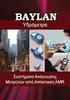 Εγχειρίδιο χρήσης του συστήµατος εκπαίδευσης από απόσταση «Εκπαίδευση χωρίς όρια» του Τ.Ε.Ι. Λάρισας Λειτουργίες Μαθητών Λάρισα 2005 Copyright Τ.Ε.Ι. Λάρισας Χρηµατοδότηση: ΕΠΕΑΕΚ ΙΙ 1 Περιεχόµενα Περιεχόµενα...2
Εγχειρίδιο χρήσης του συστήµατος εκπαίδευσης από απόσταση «Εκπαίδευση χωρίς όρια» του Τ.Ε.Ι. Λάρισας Λειτουργίες Μαθητών Λάρισα 2005 Copyright Τ.Ε.Ι. Λάρισας Χρηµατοδότηση: ΕΠΕΑΕΚ ΙΙ 1 Περιεχόµενα Περιεχόµενα...2
Κατασκευή ιστοσελίδων (FrontPage)
 Κατασκευή ιστοσελίδων (FrontPage) Γραµµή τίτλου Γραµµή µενού Γραµµή εργαλείων Μορφοποίηση Εικόνα Πίνακες και περιγράµµατα Όταν ανοίγουµε το FrontPage, ανοίγει αυτόµατα µία νέα σελίδα. (Στο FrontPage τα
Κατασκευή ιστοσελίδων (FrontPage) Γραµµή τίτλου Γραµµή µενού Γραµµή εργαλείων Μορφοποίηση Εικόνα Πίνακες και περιγράµµατα Όταν ανοίγουµε το FrontPage, ανοίγει αυτόµατα µία νέα σελίδα. (Στο FrontPage τα
Μάθημα 4ο. Προγράμματα
 Μάθημα 4ο Προγράμματα Σελίδα 47 από 106 4.1 Εγκατάσταση προγραμμάτων Όπως έχουμε πει στο πρώτο μάθημα (Σημειώσεις 1ου Μαθήματος 1.3.3.Β σελ. 12) τα προγράμματα ή αλλιώς εφαρμογές αποτελούν μέρος του λογισμικού
Μάθημα 4ο Προγράμματα Σελίδα 47 από 106 4.1 Εγκατάσταση προγραμμάτων Όπως έχουμε πει στο πρώτο μάθημα (Σημειώσεις 1ου Μαθήματος 1.3.3.Β σελ. 12) τα προγράμματα ή αλλιώς εφαρμογές αποτελούν μέρος του λογισμικού
του και από αυτόν επιλέγουµε το φάκελο εµφανίζεται ένα παράθυρο παρόµοιο µε το ακόλουθο:
 διαχείριση αρχείων Οι περισσότερες εφαρµογές των Windows είναι προγραµµατισµένες, από τον κατασκευαστή τους, να προτείνουν ως περιοχή αποθήκευσης των εργασιών το φάκελο «Τα έγγραφά µου», που δηµιουργείται
διαχείριση αρχείων Οι περισσότερες εφαρµογές των Windows είναι προγραµµατισµένες, από τον κατασκευαστή τους, να προτείνουν ως περιοχή αποθήκευσης των εργασιών το φάκελο «Τα έγγραφά µου», που δηµιουργείται
ΑΝΤΙΓΡΑΦΗ ΑΡΧΕΙΟΥ ΣΕ ΔΙΣΚΕΤΑ ΑΝΤΙΓΡΑΦΗ ΑΡΧΕΙΟΥ ΑΠΟ ΔΙΣΚΕΤΑ. Από τον κατάλογο που εμφανίζεται επιλέγω: Αποστολή προς Δισκέτα (3,5)
 ΑΝΤΙΓΡΑΦΗ ΑΡΧΕΙΟΥ ΣΕ ΔΙΣΚΕΤΑ ΑΝΤΙΓΡΑΦΗ ΑΡΧΕΙΟΥ ΑΠΟ ΔΙΣΚΕΤΑ Τοποθετώ μια δισκέτα στον οδηγό τη δισκέτας του υπολογιστή. Τοποθετώ τη δισκέτα που έχει το αρχείο μου στον οδηγό τη δισκέτας του υπολογιστή.
ΑΝΤΙΓΡΑΦΗ ΑΡΧΕΙΟΥ ΣΕ ΔΙΣΚΕΤΑ ΑΝΤΙΓΡΑΦΗ ΑΡΧΕΙΟΥ ΑΠΟ ΔΙΣΚΕΤΑ Τοποθετώ μια δισκέτα στον οδηγό τη δισκέτας του υπολογιστή. Τοποθετώ τη δισκέτα που έχει το αρχείο μου στον οδηγό τη δισκέτας του υπολογιστή.
ΠΙΝΑΚΑΣ ΠΕΡΙΕΧΟΜΕΝΩΝ
 . 1 ΠΙΝΑΚΑΣ ΠΕΡΙΕΧΟΜΕΝΩΝ ΠΛΟΗΓΗΣΗ ΣΕ ΕΠΙΛΕΓΜΕΝΕΣ ΙΣΤΟΣΕΛΙ ΕΣ ΣΤΟ ΙΑ ΙΚΤΥΟ ΚΑΙ ΜΗΧΑΝΕΣ ΑΝΑΖΗΤΗΣΗΣ Πλοήγηση στην ιστοσελίδα του Υπουργείου Παιδείας...4 Πλοήγηση σε µια ιστοσελίδα...5 Άνοιγµα µιας σελίδας
. 1 ΠΙΝΑΚΑΣ ΠΕΡΙΕΧΟΜΕΝΩΝ ΠΛΟΗΓΗΣΗ ΣΕ ΕΠΙΛΕΓΜΕΝΕΣ ΙΣΤΟΣΕΛΙ ΕΣ ΣΤΟ ΙΑ ΙΚΤΥΟ ΚΑΙ ΜΗΧΑΝΕΣ ΑΝΑΖΗΤΗΣΗΣ Πλοήγηση στην ιστοσελίδα του Υπουργείου Παιδείας...4 Πλοήγηση σε µια ιστοσελίδα...5 Άνοιγµα µιας σελίδας
ΠΑΝΕΠΙΣΤΗΜΙΟ ΙΩΑΝΝΙΝΩΝ ΚΕΝΤΡΟ ΙΑΧΕΙΡΙΣΗΣ ΙΚΤΥΩΝ. Εγχειρίδιο χρήσης των υπηρεσιών τηλεκπαίδευσης του Πανεπιστηµίου Ιωαννίνων. Ασύγχρονη τηλεκπαίδευση
 Εγχειρίδιο χρήσης των υπηρεσιών τηλεκπαίδευσης του Πανεπιστηµίου Ιωαννίνων Ασύγχρονη τηλεκπαίδευση Feb 2008 1 Πίνακας Περιεχοµένων 1. Εισαγωγή...3 ηµιουργία νέου λογαριασµού χρήστη...3 2. Η οθόνη του συστήµατος...4
Εγχειρίδιο χρήσης των υπηρεσιών τηλεκπαίδευσης του Πανεπιστηµίου Ιωαννίνων Ασύγχρονη τηλεκπαίδευση Feb 2008 1 Πίνακας Περιεχοµένων 1. Εισαγωγή...3 ηµιουργία νέου λογαριασµού χρήστη...3 2. Η οθόνη του συστήµατος...4
1. Τα τμήματα της επιφάνειας εργασίας των Windows
 1. Τα τμήματα της επιφάνειας εργασίας των Windows Εικονίδια συντομεύσεων (αρχείου-φακέλου) Εικονίδια Ανενεργά Ενεργό Επιφάνεια (αρχείου-φακέλου) παράθυρα παράθυρο εργασίας Γραμμή μενού Γραμμή εργαλείων
1. Τα τμήματα της επιφάνειας εργασίας των Windows Εικονίδια συντομεύσεων (αρχείου-φακέλου) Εικονίδια Ανενεργά Ενεργό Επιφάνεια (αρχείου-φακέλου) παράθυρα παράθυρο εργασίας Γραμμή μενού Γραμμή εργαλείων
Περιεχόμενα ΓΕΩΠΥΛΗ ΟΔΗΓΙΕΣ ΧΡΗΣΗΣ ΚΕΝΤΡΙΚΟ SITE. ΧΑΡΤΗΣ... 2 Είσοδος στην εφαρμογή «Χάρτης»... 2 Λειτουργίες εφαρμογής «Χάρτης»...
 Περιεχόμενα ΧΑΡΤΗΣ... 2 Είσοδος στην εφαρμογή «Χάρτης»... 2 Λειτουργίες εφαρμογής «Χάρτης»....2 Πλοήγηση στο χάρτη... 3 Σχεδίαση στο χάρτη... 4 Εκτύπωση του χάρτη... 6 Μετρήσεις επάνω στο χάρτη... 9 Εμφάνιση
Περιεχόμενα ΧΑΡΤΗΣ... 2 Είσοδος στην εφαρμογή «Χάρτης»... 2 Λειτουργίες εφαρμογής «Χάρτης»....2 Πλοήγηση στο χάρτη... 3 Σχεδίαση στο χάρτη... 4 Εκτύπωση του χάρτη... 6 Μετρήσεις επάνω στο χάρτη... 9 Εμφάνιση
η σύνθεση ενός υπολογιστή
 ιδακτικό υλικό µαθητή η σύνθεση ενός υπολογιστή Αν παρατηρήσουµε έναν υπολογιστή βλέπουµε ότι αποτελείται από τα ακόλουθα µέρη: Οθόνη Μονάδα συστήµατος Ποντίκι Πληκτρολόγιο τη µονάδα συστήµατος, όπου βρίσκονται
ιδακτικό υλικό µαθητή η σύνθεση ενός υπολογιστή Αν παρατηρήσουµε έναν υπολογιστή βλέπουµε ότι αποτελείται από τα ακόλουθα µέρη: Οθόνη Μονάδα συστήµατος Ποντίκι Πληκτρολόγιο τη µονάδα συστήµατος, όπου βρίσκονται
Version X. Οδηγίες χρήσης
 Version 1.0.1.X Οδηγίες χρήσης Πρόλογος Η εφαρµογή CallReceiver σχεδιάστηκε για την υποστήριξη ξενοδοχείων ή επιχειρήσεων, όσον αφορά στις τηλεφωνικές κλήσεις που διαχειρίζεται το τηλεφωνικό κέντρο (Τ/Κ).
Version 1.0.1.X Οδηγίες χρήσης Πρόλογος Η εφαρµογή CallReceiver σχεδιάστηκε για την υποστήριξη ξενοδοχείων ή επιχειρήσεων, όσον αφορά στις τηλεφωνικές κλήσεις που διαχειρίζεται το τηλεφωνικό κέντρο (Τ/Κ).
ιαµόρφωση σελίδας Προεπισκόπηση Εκτύπωση
 ιαµόρφωση σελίδας Προεπισκόπηση Εκτύπωση Η µορφοποίηση των σελίδων ενός εγγράφου Πριν ξεκινήσετε να δηµιουργείτε ένα έγγραφο, είναι χρήσιµο να έχετε σχεδιάσει ή να έχετε κατά νου πώς περίπου θέλετε να
ιαµόρφωση σελίδας Προεπισκόπηση Εκτύπωση Η µορφοποίηση των σελίδων ενός εγγράφου Πριν ξεκινήσετε να δηµιουργείτε ένα έγγραφο, είναι χρήσιµο να έχετε σχεδιάσει ή να έχετε κατά νου πώς περίπου θέλετε να
ΠΕΡΙΕΧΟΜΕΝΑ. Περιγραφή της αρχικής οθόνης κάθε τάξης α. Εικονίδια επιλογής θεµατικών ενοτήτων β. Εικονίδια διαφυγής...
 ΠΕΡΙΕΧΟΜΕΝΑ Α. ΕΚΚΙΝΗΣΗ ΚΛΕΙΣΙΜΟ ΤΗΣ ΕΦΑΡΜΟΓΗΣ.............................. 5 Β. ΒΑΣΙΚΕΣ ΛΕΙΤΟΥΡΓΙΕΣ ΠΡΟΣΒΑΣΙΜΟΤΗΤΑΣ.............................. 6 Γ. ΕΙΣΑΓΩΓΗ ΣΤΗΝ ΥΛΗ ΚΑΘΕ ΤΑΞΗΣ....................................
ΠΕΡΙΕΧΟΜΕΝΑ Α. ΕΚΚΙΝΗΣΗ ΚΛΕΙΣΙΜΟ ΤΗΣ ΕΦΑΡΜΟΓΗΣ.............................. 5 Β. ΒΑΣΙΚΕΣ ΛΕΙΤΟΥΡΓΙΕΣ ΠΡΟΣΒΑΣΙΜΟΤΗΤΑΣ.............................. 6 Γ. ΕΙΣΑΓΩΓΗ ΣΤΗΝ ΥΛΗ ΚΑΘΕ ΤΑΞΗΣ....................................
Οδηγός Χρήσης Πλατφόρμα Τηλε-εκπαίδευσης
 e-tutor Εγχειρίδιο Χρήσης Μαθητή Οδηγός Χρήσης Πλατφόρμα Τηλε-εκπαίδευσης Εγχειρίδιο Μαθητή 2013 1 Εκπόνηση οδηγού: Σακελλαράκη Ουρανία (www.projectlab.gr) Πίνακας Περιεχομένων 1. Εισαγωγή... 3 2. Αρχική
e-tutor Εγχειρίδιο Χρήσης Μαθητή Οδηγός Χρήσης Πλατφόρμα Τηλε-εκπαίδευσης Εγχειρίδιο Μαθητή 2013 1 Εκπόνηση οδηγού: Σακελλαράκη Ουρανία (www.projectlab.gr) Πίνακας Περιεχομένων 1. Εισαγωγή... 3 2. Αρχική
Ερωτήσεις- Απαντήσεις Πολυμέσα Απο το Βιβλίο Εφαρμογές Η/Υ Α,Β,Γ Λυκείου
 Ερωτήσεις- Απαντήσεις Πολυμέσα Απο το Βιβλίο Εφαρμογές Η/Υ Α,Β,Γ Λυκείου 1. Τι ονομάζουμε κόμβο και τι σύνδεσμο σε μια μη γραμμικά διαρθρωμένη ύλη; Με την έννοια σύνδεσμος (link) σε μια μη γραμμικά διαρθρωμένη
Ερωτήσεις- Απαντήσεις Πολυμέσα Απο το Βιβλίο Εφαρμογές Η/Υ Α,Β,Γ Λυκείου 1. Τι ονομάζουμε κόμβο και τι σύνδεσμο σε μια μη γραμμικά διαρθρωμένη ύλη; Με την έννοια σύνδεσμος (link) σε μια μη γραμμικά διαρθρωμένη
Ο ΗΓΙΕΣ DOCUMENT DESIGNER
 Ο ΗΓΙΕΣ DOCUMENT DESIGNER ΕΙΣΑΓΩΓΗ Εάν δεν επιθυµείτε να χρησιµοποιείτε τις προσχεδιασµένες φόρµες εντύπων της Singular, η εργασία αυτή σας δίνει τη δυνατότητα να σχεδιάζετε φόρµες µε βάση τις οποίες επιθυµείτε
Ο ΗΓΙΕΣ DOCUMENT DESIGNER ΕΙΣΑΓΩΓΗ Εάν δεν επιθυµείτε να χρησιµοποιείτε τις προσχεδιασµένες φόρµες εντύπων της Singular, η εργασία αυτή σας δίνει τη δυνατότητα να σχεδιάζετε φόρµες µε βάση τις οποίες επιθυµείτε
Οδηγίες για το Βιβλίο Κοστολογίου στα Γ κατηγορίας βιβλία
 Οδηγίες για το Βιβλίο Κοστολογίου στα Γ κατηγορίας βιβλία Για τις οικοδοµικές εταιρίες στις οποίες τηρούµε βιβλίο Κοστολογίου θα πρέπει να ακολουθήσουµε τα παρακάτω βήµατα: 1. Από το menu Παράµετροι &
Οδηγίες για το Βιβλίο Κοστολογίου στα Γ κατηγορίας βιβλία Για τις οικοδοµικές εταιρίες στις οποίες τηρούµε βιβλίο Κοστολογίου θα πρέπει να ακολουθήσουµε τα παρακάτω βήµατα: 1. Από το menu Παράµετροι &
Field Service Management ΕΓΧΕΙΡΙΔΙΟ ΧΡΗΣΗΣ
 Field Service Management ΕΓΧΕΙΡΙΔΙΟ ΧΡΗΣΗΣ 1 ΠΕΡΙΕΧΟΜΕΝΑ 1. ΑΝΑΛΥΣΗ ΜΕΝΟΥ ΕΦΑΡΜΟΓΗΣ... 4 2. ΕΠΕΞΗΓΗΣΗ ΚΕΝΤΡΙΚΟΥ ΜΕΝΟΥ ΚΑΡΤΕΛΑΣ... 5 3. ΔΗΜΙΟΥΡΓΙΑ ΠΕΛΑΤΗ... 6 4. ΑΝΑΖΗΤΗΣΗ ΠΕΛΑΤΗ... 6 5. ΕΠΕΞΕΡΓΑΣΙΑ/ΔΙΑΓΡΑΦΗ
Field Service Management ΕΓΧΕΙΡΙΔΙΟ ΧΡΗΣΗΣ 1 ΠΕΡΙΕΧΟΜΕΝΑ 1. ΑΝΑΛΥΣΗ ΜΕΝΟΥ ΕΦΑΡΜΟΓΗΣ... 4 2. ΕΠΕΞΗΓΗΣΗ ΚΕΝΤΡΙΚΟΥ ΜΕΝΟΥ ΚΑΡΤΕΛΑΣ... 5 3. ΔΗΜΙΟΥΡΓΙΑ ΠΕΛΑΤΗ... 6 4. ΑΝΑΖΗΤΗΣΗ ΠΕΛΑΤΗ... 6 5. ΕΠΕΞΕΡΓΑΣΙΑ/ΔΙΑΓΡΑΦΗ
Εγχειρίδιο Χρήσης του MoPiX (Έκδοση 47)
 Εργαστήριο Εκπαιδευτικής Τεχνολογίας Πανεπιστήµιο Αθηνών Εγχειρίδιο Χρήσης του MoPiX (Έκδοση 47) Συντάκτης: Μουστάκη Φωτεινή Κεφάλαιο 1 Ι. Εισαγωγή 1. Πρόσβαση στο Internet Για να ανοίξουµε το MoPiX πηγαίνουµε
Εργαστήριο Εκπαιδευτικής Τεχνολογίας Πανεπιστήµιο Αθηνών Εγχειρίδιο Χρήσης του MoPiX (Έκδοση 47) Συντάκτης: Μουστάκη Φωτεινή Κεφάλαιο 1 Ι. Εισαγωγή 1. Πρόσβαση στο Internet Για να ανοίξουµε το MoPiX πηγαίνουµε
Π.Τ..Ε. Σηµειώσεις Σεµιναρίου «Τα µήλα των Εσπερίδων», 2004-05. Περιεχόµενα
 Περιεχόµενα Σελίδα Πρόλογος... 2 1. Τα τµήµατα της οθόνης των Windows... 4 2. Το µενού «Έναρξη»... 5 3. Προγράµµατα των Windows... 6 Αριθµοµηχανή Ζωγραφική Σηµειωµατάριο Παιχνίδια Εργαλεία 4. ιαχείριση
Περιεχόµενα Σελίδα Πρόλογος... 2 1. Τα τµήµατα της οθόνης των Windows... 4 2. Το µενού «Έναρξη»... 5 3. Προγράµµατα των Windows... 6 Αριθµοµηχανή Ζωγραφική Σηµειωµατάριο Παιχνίδια Εργαλεία 4. ιαχείριση
ΧΡΗΣΗ ΤΗΣ ΠΛΑΤΦΟΡΜΑΣ BLACKBOARD ΑΠΟ ΜΑΘΗΤΗ ΒΑΣΙΚΟΣ ΟΔΗΓΟΣ
 ΧΡΗΣΗ ΤΗΣ ΠΛΑΤΦΟΡΜΑΣ BLACKBOARD ΑΠΟ ΜΑΘΗΤΗ ΒΑΣΙΚΟΣ ΟΔΗΓΟΣ Οδηγός για Ρυθμίσεις μικροφώνου και ηχείου WHITEBOARD Διαδραστικός πίνακας VIDEO & ΗΧΟΣ Ενεργοποίηση και ρύθμιση κάμερας, ηχείων, μικροφώνου Ζητάμε
ΧΡΗΣΗ ΤΗΣ ΠΛΑΤΦΟΡΜΑΣ BLACKBOARD ΑΠΟ ΜΑΘΗΤΗ ΒΑΣΙΚΟΣ ΟΔΗΓΟΣ Οδηγός για Ρυθμίσεις μικροφώνου και ηχείου WHITEBOARD Διαδραστικός πίνακας VIDEO & ΗΧΟΣ Ενεργοποίηση και ρύθμιση κάμερας, ηχείων, μικροφώνου Ζητάμε
Εισαγωγη στο FLASH. Η δομή ενός movie. Time line. Κανόνες που πρέπει πάντα να έχετε υπόψη
 Εισαγωγη στο FLASH Η δομή ενός movie Movie Κάθε movie αποτελείται από 1 ή περισσότερα scenes (σκηνές) Scenes Κάθε scene αποτελείται από 1 ή περισσότερα Layers (επίπεδα) Layers Κάθε layer αποτελείται τουλάχιστον
Εισαγωγη στο FLASH Η δομή ενός movie Movie Κάθε movie αποτελείται από 1 ή περισσότερα scenes (σκηνές) Scenes Κάθε scene αποτελείται από 1 ή περισσότερα Layers (επίπεδα) Layers Κάθε layer αποτελείται τουλάχιστον
Εγχειρίδιο εκπαιδευτή
 Εγχειρίδιο εκπαιδευτή Καλώς ήλθατε στο Ηλεκτρονικό Περιβάλλον Μάθησης http://elearning.kekdiastasi.edu.gr/ ΠΙΝΑΚΑΣ ΠΕΡΙΕΧΟΜΕΝΩΝ 1. Εισαγωγή... 3 2. Τι είναι η Πλατφόρµα Τηλεκατάρτισης... 4 3. Απαραίτητος
Εγχειρίδιο εκπαιδευτή Καλώς ήλθατε στο Ηλεκτρονικό Περιβάλλον Μάθησης http://elearning.kekdiastasi.edu.gr/ ΠΙΝΑΚΑΣ ΠΕΡΙΕΧΟΜΕΝΩΝ 1. Εισαγωγή... 3 2. Τι είναι η Πλατφόρµα Τηλεκατάρτισης... 4 3. Απαραίτητος
ΥΠΗΡΕΣΙΑ WEBMAIL ΚΥΠΕΣ
 ΥΠΗΡΕΣΙΑ WEBMAIL ΚΥΠΕΣ Η υπηρεσία διαχείρισης αλληλογραφίας µέσω web (webmail) δίνει την δυνατότητα στους χρήστες να διαχειριστούν την αλληλογραφία τους απ οποιοδήποτε σηµείο βρίσκονται εφόσον υπάρχει
ΥΠΗΡΕΣΙΑ WEBMAIL ΚΥΠΕΣ Η υπηρεσία διαχείρισης αλληλογραφίας µέσω web (webmail) δίνει την δυνατότητα στους χρήστες να διαχειριστούν την αλληλογραφία τους απ οποιοδήποτε σηµείο βρίσκονται εφόσον υπάρχει
Κεφάλαιο Χρήση κειµενογράφου. 4.1 Εισαγωγή Σκοπός Τι θα µάθεις
 Κεφάλαιο 4 4. Χρήση κειµενογράφου 4.1 Εισαγωγή Η επεξεργασία κειµένων και εγγράφων αποτελεί µια από τις πιο διαδεδοµένες χρήσεις του Ηλεκτρονικού Υπολογιστή. Το κεφάλαιο αυτό αποτελεί µια εισαγωγή στον
Κεφάλαιο 4 4. Χρήση κειµενογράφου 4.1 Εισαγωγή Η επεξεργασία κειµένων και εγγράφων αποτελεί µια από τις πιο διαδεδοµένες χρήσεις του Ηλεκτρονικού Υπολογιστή. Το κεφάλαιο αυτό αποτελεί µια εισαγωγή στον
Το Ηλεκτρονικό Ταχυδροµείο (e-mail) είναι ένα σύστηµα που δίνει την δυνατότητα στον χρήστη να ανταλλάξει µηνύµατα αλλά και αρχεία µε κάποιον άλλο
 Το Ηλεκτρονικό Ταχυδροµείο (e-mail) είναι ένα σύστηµα που δίνει την δυνατότητα στον χρήστη να ανταλλάξει µηνύµατα αλλά και αρχεία µε κάποιον άλλο χρήστη µέσω υπολογιστή άνετα γρήγορα και φτηνά. Για να
Το Ηλεκτρονικό Ταχυδροµείο (e-mail) είναι ένα σύστηµα που δίνει την δυνατότητα στον χρήστη να ανταλλάξει µηνύµατα αλλά και αρχεία µε κάποιον άλλο χρήστη µέσω υπολογιστή άνετα γρήγορα και φτηνά. Για να
Συνοπτικός Οδηγός Χρήσης του Moodle για τον Καθηγητή
 Συνοπτικός Οδηγός Χρήσης του Moodle για τον Καθηγητή 1 Πίνακας Περιεχομένων 1. Εισαγωγή... 4 1.1 Περιβάλλον Moodle...4 1.2 Χρήση ονόματος χρήστη και κωδικού...4 1.3 Δημιουργία νέου μαθήματος...4 1.3.1
Συνοπτικός Οδηγός Χρήσης του Moodle για τον Καθηγητή 1 Πίνακας Περιεχομένων 1. Εισαγωγή... 4 1.1 Περιβάλλον Moodle...4 1.2 Χρήση ονόματος χρήστη και κωδικού...4 1.3 Δημιουργία νέου μαθήματος...4 1.3.1
1.Puzzle. ΕΠΙΜΕΛΕΙΑ: ΓΕΩΡΓΙΑ ΚΛΩΣΤΡΑΚΗ Σελίδα 1
 1.Puzzle Μόλις ανοίξω το πρόγραμμα επιλέγω την εντολή Browse. Στη συνέχεια αναζητώ την εικόνα που έχω αποθηκεύσει σε ένα φάκελο (στην επιφάνεια εργασίας ή στα έγγραφά μου ή στο σκληρό μου δίσκο). Αφού
1.Puzzle Μόλις ανοίξω το πρόγραμμα επιλέγω την εντολή Browse. Στη συνέχεια αναζητώ την εικόνα που έχω αποθηκεύσει σε ένα φάκελο (στην επιφάνεια εργασίας ή στα έγγραφά μου ή στο σκληρό μου δίσκο). Αφού
Α ΤΑΞΗ. 1 η ΕΝΟΤΗΤΑ: Γνωρίζω τον υπολογιστή. Θα παρουσιαστεί µε τρόπο απλό και κατανοητό,
 1 η ΕΝΟΤΗΤΑ: Γνωρίζω τον υπολογιστή 1. εδοµένα, Πληροφορίες και Υπολογιστές 2. Πώς φτάσαµε στους σηµερινούς υπολογιστές 3. Το υλικό ενός υπολογιστικού συστήµατος 4. Το λογισµικό ενός υπολογιστικού συστήµατος
1 η ΕΝΟΤΗΤΑ: Γνωρίζω τον υπολογιστή 1. εδοµένα, Πληροφορίες και Υπολογιστές 2. Πώς φτάσαµε στους σηµερινούς υπολογιστές 3. Το υλικό ενός υπολογιστικού συστήµατος 4. Το λογισµικό ενός υπολογιστικού συστήµατος
Εργασία-3: Παρουσίαση Εργασίας. Ομάδα Α. Προετοιμασία Αναφοράς
 Εργασία-3: Παρουσίαση Εργασίας Ομάδα Α. Προετοιμασία Αναφοράς Αρκετοί πιστεύουν πως η επιτυχία μιας παρουσίασης είναι δεδομένη εάν ο παρουσιαστής κατέχει το θέμα που πρόκειται να παρουσιάσει και είναι
Εργασία-3: Παρουσίαση Εργασίας Ομάδα Α. Προετοιμασία Αναφοράς Αρκετοί πιστεύουν πως η επιτυχία μιας παρουσίασης είναι δεδομένη εάν ο παρουσιαστής κατέχει το θέμα που πρόκειται να παρουσιάσει και είναι
Οδηγίες για την κατασκευή του αρχείου «Ταυτότητα (α+β) 2» 1. Αποκρύπτουµε τους άξονες και το παράθυρο άλγεβρας: Παράθυρο προβολή
 Οδηγίες για την κατασκευή του αρχείου «Ταυτότητα (α+β) 2» 1. Αποκρύπτουµε τους άξονες και το παράθυρο άλγεβρας: Παράθυρο προβολή απο-επιλέγουµε άξονες και άλγεβρα 2. Από το εργαλείο κατασκευής πολυγώνων
Οδηγίες για την κατασκευή του αρχείου «Ταυτότητα (α+β) 2» 1. Αποκρύπτουµε τους άξονες και το παράθυρο άλγεβρας: Παράθυρο προβολή απο-επιλέγουµε άξονες και άλγεβρα 2. Από το εργαλείο κατασκευής πολυγώνων
Άκουσµα. ιαδικτυακό λογισµικό για την εξάσκηση στη δεξιότητα της κατανόησης προφορικού λόγου. Εγχειρίδιο χρήσης
 Άκουσµα ιαδικτυακό λογισµικό για την εξάσκηση στη δεξιότητα της κατανόησης προφορικού λόγου Εγχειρίδιο χρήσης Περιεχόµενα 1 Το λογισµικό «Άκουσµα»... 3 2 Πλοήγηση στο λογισµικό... 3 2.1 Επιλογή χρήστη...
Άκουσµα ιαδικτυακό λογισµικό για την εξάσκηση στη δεξιότητα της κατανόησης προφορικού λόγου Εγχειρίδιο χρήσης Περιεχόµενα 1 Το λογισµικό «Άκουσµα»... 3 2 Πλοήγηση στο λογισµικό... 3 2.1 Επιλογή χρήστη...
ΚΤΙΖΟΝΤΑΣ ΕΝΑ WEB SITE ME TH ΒΟΗΘΕΙΑ ΤΗΣ ΙΒΜ
 Slide 1 ΚΤΙΖΟΝΤΑΣ ΕΝΑ WEB SITE ME TH ΒΟΗΘΕΙΑ ΤΗΣ ΙΒΜ ΑΛΜΠΑΝΗ Α. ΜΑΡΙΑ & ΦΩΤΙΟΥ ΣΤΕΦΑΝΟΣ Slide 2 Το demo της IBM αναλύει τη προέλευση του Web Site και διδάσκει τη διαδικασία για να κτίσουµε από µόνοι µας
Slide 1 ΚΤΙΖΟΝΤΑΣ ΕΝΑ WEB SITE ME TH ΒΟΗΘΕΙΑ ΤΗΣ ΙΒΜ ΑΛΜΠΑΝΗ Α. ΜΑΡΙΑ & ΦΩΤΙΟΥ ΣΤΕΦΑΝΟΣ Slide 2 Το demo της IBM αναλύει τη προέλευση του Web Site και διδάσκει τη διαδικασία για να κτίσουµε από µόνοι µας
Κατασκευή ιστοσελίδων (FrontPageXP)
 Κατασκευή ιστοσελίδων (FrontPageXP) Γραµµή τίτλου Γραµµή µενού Γραµµή εργαλείων Μορφοποίηση Εικόνα Εφέ DHTML Παράθυρο εργασιών Όταν ανοίγουµε το FrontPage, ανοίγει αυτόµατα µία νέα σελίδα. (Στο FrontPage
Κατασκευή ιστοσελίδων (FrontPageXP) Γραµµή τίτλου Γραµµή µενού Γραµµή εργαλείων Μορφοποίηση Εικόνα Εφέ DHTML Παράθυρο εργασιών Όταν ανοίγουµε το FrontPage, ανοίγει αυτόµατα µία νέα σελίδα. (Στο FrontPage
Πολυμεσικές Εφαρμογές
 Πολυμεσικές Εφαρμογές Ενότητα: ΕΡΓΑΣΤΗΡΙΟ Γεώργιος Στυλιαράς Σχολή Οργάνωσης και Διοίκησης Επιχειρήσεων Τμήμα Διαχείρισης Πολιτισμικού Περιβάλλοντος και Νέων Τεχνολογιών Σκοποί ενότητας... 3 Περιεχόμενα
Πολυμεσικές Εφαρμογές Ενότητα: ΕΡΓΑΣΤΗΡΙΟ Γεώργιος Στυλιαράς Σχολή Οργάνωσης και Διοίκησης Επιχειρήσεων Τμήμα Διαχείρισης Πολιτισμικού Περιβάλλοντος και Νέων Τεχνολογιών Σκοποί ενότητας... 3 Περιεχόμενα
Δημιουργία τρισδιάστατου παιχνιδιού οδήγησης 1ο μέρος
 Μάθημα 6ο Δημιουργία τρισδιάστατου παιχνιδιού οδήγησης 1ο μέρος Σε αυτό το μάθημα θα μάθουμε πως να εξάγουμε τον τρισδιάστατο κόσμο που έχουμε δημιουργήσει στο 3DS Max, πως θα τον εισάγουμε στο Director,
Μάθημα 6ο Δημιουργία τρισδιάστατου παιχνιδιού οδήγησης 1ο μέρος Σε αυτό το μάθημα θα μάθουμε πως να εξάγουμε τον τρισδιάστατο κόσμο που έχουμε δημιουργήσει στο 3DS Max, πως θα τον εισάγουμε στο Director,
Ο Οδηγός γρήγορης εκκίνησης
 Ο Οδηγός γρήγορης εκκίνησης του Microsoft PowerPoint 2013 έχει διαφορετική εμφάνιση από προηγούμενες εκδόσεις. Γι αυτό το λόγο, δημιουργήσαμε αυτόν τον οδηγό για να ελαχιστοποιήσουμε την καμπύλη εκμάθησης.
Ο Οδηγός γρήγορης εκκίνησης του Microsoft PowerPoint 2013 έχει διαφορετική εμφάνιση από προηγούμενες εκδόσεις. Γι αυτό το λόγο, δημιουργήσαμε αυτόν τον οδηγό για να ελαχιστοποιήσουμε την καμπύλη εκμάθησης.
3. Σηµειώσεις Access. # Εισαγωγή ψηφίου ή κενού διαστήµατος. Επιτρέπονται τα ση-
 Μάθηµα 3 Προχωρηµένες ιδιότητες πεδίων Μάσκες εισαγωγής Οι ιδιότητες Μορφή και Μάσκα εισαγωγής περιγράφονται µαζί γιατί έχουν κοινά χαρακτηριστικά που αφορούν την εµφάνιση. Με την ιδιότητα Μορφή καθορίζουµε
Μάθηµα 3 Προχωρηµένες ιδιότητες πεδίων Μάσκες εισαγωγής Οι ιδιότητες Μορφή και Μάσκα εισαγωγής περιγράφονται µαζί γιατί έχουν κοινά χαρακτηριστικά που αφορούν την εµφάνιση. Με την ιδιότητα Μορφή καθορίζουµε
ΔΡΑΣΗ 3: «Ανάπτυξη και Λειτουργία Δικτύου Πρόληψης και Αντιµετώπισης φαινοµένων της Σχολικής Βίας και Eκφοβισµού»
 «Ανάπτυξη και Λειτουργία Δικτύου Πρόληψης και Αντιµετώπισης φαινοµένων της Σχολικής Βίας και Eκφοβισµού» ΔΡΑΣΗ 3: Ενηµέρωση- επιµόρφωση εκπαιδευτικών στη διάγνωση, πρόληψη και αντιµετώπιση των φαινοµένων
«Ανάπτυξη και Λειτουργία Δικτύου Πρόληψης και Αντιµετώπισης φαινοµένων της Σχολικής Βίας και Eκφοβισµού» ΔΡΑΣΗ 3: Ενηµέρωση- επιµόρφωση εκπαιδευτικών στη διάγνωση, πρόληψη και αντιµετώπιση των φαινοµένων
ΧΡΗΣΙΜΟΠΟΙΩΝΤΑΣ ΤΟ ARIS
 ΧΡΗΣΙΜΟΠΟΙΩΝΤΑΣ ΤΟ ARIS 1. Εγκατάσταση Εισάγοντας το CD στον υπολογιστή σας, θα εκτελεστεί το auto - run και θα σας εµφανίσει ένα παράθυρο µε επιλογές εγκατάστασης. (εάν δεν εκτελεστεί το auto - run, εκτελέστε
ΧΡΗΣΙΜΟΠΟΙΩΝΤΑΣ ΤΟ ARIS 1. Εγκατάσταση Εισάγοντας το CD στον υπολογιστή σας, θα εκτελεστεί το auto - run και θα σας εµφανίσει ένα παράθυρο µε επιλογές εγκατάστασης. (εάν δεν εκτελεστεί το auto - run, εκτελέστε
3D FLASH ANIMATOR (3DFA)
 3D FLASH ANIMATOR (3DFA) Εισαγωγή Τα βασικά στοιχεία του προγράµµατος 3DFA είναι οι ταινίες (movies), τα στοιχεία (elements), τα keyframes, τα γεγονότα (events) και οι ενέργειες (actions). Ταινίες (movies)
3D FLASH ANIMATOR (3DFA) Εισαγωγή Τα βασικά στοιχεία του προγράµµατος 3DFA είναι οι ταινίες (movies), τα στοιχεία (elements), τα keyframes, τα γεγονότα (events) και οι ενέργειες (actions). Ταινίες (movies)
BeACTA Syllabus Beginners #1, #2, #3 και #4
 BeACTA Syllabus Beginners #1, #2, #3 και #4 Θεσσαλονίκη: Εγνατίας 1, ΤΚ 54630 Τηλ: 2310-510870 Fax: 2310-510871 Αθήνα: Βασ. Σοφίας 55, ΤΚ 11521 Τηλ: 210-7239770 e-mail: info@acta.edu.gr website: www.acta.edu.gr
BeACTA Syllabus Beginners #1, #2, #3 και #4 Θεσσαλονίκη: Εγνατίας 1, ΤΚ 54630 Τηλ: 2310-510870 Fax: 2310-510871 Αθήνα: Βασ. Σοφίας 55, ΤΚ 11521 Τηλ: 210-7239770 e-mail: info@acta.edu.gr website: www.acta.edu.gr
ΠΑΝΕΠΙΣΤΗΜΙΟ ΜΑΚΕΔΟΝΙΑΣ ΟΙΚΟΝΟΜΙΚΩΝ ΚΑΙ ΚΟΙΝΩΝΙΚΩΝ ΕΠΙΣΤΗΜΩΝ ΤΜΗΜΑ ΟΙΚΟΝΟΜΙΚΩΝ ΕΠΙΣΤΗΜΩΝ
 ΠΑΝΕΠΙΣΤΗΜΙΟ ΜΑΚΕΔΟΝΙΑΣ ΟΙΚΟΝΟΜΙΚΩΝ ΚΑΙ ΚΟΙΝΩΝΙΚΩΝ ΕΠΙΣΤΗΜΩΝ ΤΜΗΜΑ ΟΙΚΟΝΟΜΙΚΩΝ ΕΠΙΣΤΗΜΩΝ ΜΑΘΗΜΑ : Η/Υ I (ενότητα WINDOWS) ΥΠΕΥΘΥΝΟΣ : ΑΝΑΣΤΑΣΙΟΣ ΟΙΚΟΝΟΜΙΔΗΣ, Καθηγητής ΕΡΓΑΣΤΗΡΙΑ : ΘΕΑΝΩ ΧΑΤΖΙΔΑΚΗ, Εργαστηριακό
ΠΑΝΕΠΙΣΤΗΜΙΟ ΜΑΚΕΔΟΝΙΑΣ ΟΙΚΟΝΟΜΙΚΩΝ ΚΑΙ ΚΟΙΝΩΝΙΚΩΝ ΕΠΙΣΤΗΜΩΝ ΤΜΗΜΑ ΟΙΚΟΝΟΜΙΚΩΝ ΕΠΙΣΤΗΜΩΝ ΜΑΘΗΜΑ : Η/Υ I (ενότητα WINDOWS) ΥΠΕΥΘΥΝΟΣ : ΑΝΑΣΤΑΣΙΟΣ ΟΙΚΟΝΟΜΙΔΗΣ, Καθηγητής ΕΡΓΑΣΤΗΡΙΑ : ΘΕΑΝΩ ΧΑΤΖΙΔΑΚΗ, Εργαστηριακό
ΟΛΟΚΛΗΡΩΜΕΝΟ ΣΥΣΤΗΜΑ ΤΗΛΕΚΑΤΑΡΤΙΣΗΣ E-AGIOGRAFIA
 ΟΛΟΚΛΗΡΩΜΕΝΟ ΣΥΣΤΗΜΑ ΤΗΛΕΚΑΤΑΡΤΙΣΗΣ E-AGIOGRAFIA Καλωσορίσατε στην πλατφόρμα ηλεκτρονικής μάθησης E-Agiografia, Η Media Suite έχει αναπτύξει το Ολοκληρωμένο Σύστημα Τηλεκατάρτισης (e-learning) με την επωνυμία
ΟΛΟΚΛΗΡΩΜΕΝΟ ΣΥΣΤΗΜΑ ΤΗΛΕΚΑΤΑΡΤΙΣΗΣ E-AGIOGRAFIA Καλωσορίσατε στην πλατφόρμα ηλεκτρονικής μάθησης E-Agiografia, Η Media Suite έχει αναπτύξει το Ολοκληρωμένο Σύστημα Τηλεκατάρτισης (e-learning) με την επωνυμία
BeACTA Syllabus Beginners #1, #2, #3 και #4
 BeACTA Syllabus Beginners #1, #2, #3 και #4 Θεσσαλονίκη: Εγνατίας 1, ΤΚ 54630 Τηλ: 2310-510870 Fax: 2310-510871 Αθήνα: Ψαρρών 2, ΤΚ 10552 Τηλ: 210-5228643 e-mail: info@acta.edu.gr website: www.acta.edu.gr
BeACTA Syllabus Beginners #1, #2, #3 και #4 Θεσσαλονίκη: Εγνατίας 1, ΤΚ 54630 Τηλ: 2310-510870 Fax: 2310-510871 Αθήνα: Ψαρρών 2, ΤΚ 10552 Τηλ: 210-5228643 e-mail: info@acta.edu.gr website: www.acta.edu.gr
Inspiration 7 ΕΓΧΕΙΡΙΔΙΟ ΧΡΗΣΗΣ ΜΕ ΠΑΡΑΔΕΙΓΜΑ
 Inspiration 7 ΕΓΧΕΙΡΙΔΙΟ ΧΡΗΣΗΣ ΜΕ ΠΑΡΑΔΕΙΓΜΑ Εισαγωγή Κύριας Ιδέας ή Γενικού Θέματος: Όταν ανοίγει το Inspiration, εμφανίζεται ένα σύμβολο στο κέντρο της οθόνης με τις λέξεις: Main Idea (Κύρια Ιδέα).
Inspiration 7 ΕΓΧΕΙΡΙΔΙΟ ΧΡΗΣΗΣ ΜΕ ΠΑΡΑΔΕΙΓΜΑ Εισαγωγή Κύριας Ιδέας ή Γενικού Θέματος: Όταν ανοίγει το Inspiration, εμφανίζεται ένα σύμβολο στο κέντρο της οθόνης με τις λέξεις: Main Idea (Κύρια Ιδέα).
Η εργασία που επέλεξες θα σου δώσει τη δυνατότητα να συνεργαστείς με συμμαθητές σου και να σχεδιάσετε μια εικονική εκδρομή με το Google Earth.
 Μια εικονική εκδρομή με το Google Earth Αγαπητέ μαθητή, Η εργασία που επέλεξες θα σου δώσει τη δυνατότητα να συνεργαστείς με συμμαθητές σου και να σχεδιάσετε μια εικονική εκδρομή με το Google Earth. Εσύ
Μια εικονική εκδρομή με το Google Earth Αγαπητέ μαθητή, Η εργασία που επέλεξες θα σου δώσει τη δυνατότητα να συνεργαστείς με συμμαθητές σου και να σχεδιάσετε μια εικονική εκδρομή με το Google Earth. Εσύ
Οδηγίες Χρήσεως Ψηφιακού Αποθετηρίου Ιστοριών στην Ελληνική Νοηματική Γλώσσα (ΕΝΓ)
 Οδηγίες Χρήσεως Ψηφιακού Αποθετηρίου Ιστοριών στην Ελληνική Νοηματική Γλώσσα (ΕΝΓ) http://multimia-library.prosvasimo.gr Στον παρόν οδηγό μπορείτε να βρείτε αναλυτικές οδηγίες για τις δυνατότητες, τη χρήση
Οδηγίες Χρήσεως Ψηφιακού Αποθετηρίου Ιστοριών στην Ελληνική Νοηματική Γλώσσα (ΕΝΓ) http://multimia-library.prosvasimo.gr Στον παρόν οδηγό μπορείτε να βρείτε αναλυτικές οδηγίες για τις δυνατότητες, τη χρήση
Microsoft PowerPoint 2010 Πανεπιστήμιο Κύπρου
 Microsoft PowerPoint 2010 Πανεπιστήμιο Κύπρου Ιούλιος 2017 Copyright 2017 Πανεπιστήμιο Κύπρου. Όλα τα πνευματικά δικαιώματα κατοχυρωμένα. Δημιουργός: Λευτέρης Γ. Ζαχαρία Πίνακας Περιεχομένων 1. Εισαγωγή....
Microsoft PowerPoint 2010 Πανεπιστήμιο Κύπρου Ιούλιος 2017 Copyright 2017 Πανεπιστήμιο Κύπρου. Όλα τα πνευματικά δικαιώματα κατοχυρωμένα. Δημιουργός: Λευτέρης Γ. Ζαχαρία Πίνακας Περιεχομένων 1. Εισαγωγή....
Ένα διαδικτυακό εργαλείο δημιουργίας παρουσιάσεων
 Ένα διαδικτυακό εργαλείο δημιουργίας παρουσιάσεων Περιεχόμενα 1. Περιγραφή 2. Οδηγίες χρήσης 2.1 Δημιουργία λογαριασμού 2.2 Περιβάλλον εργασίας 2.3 Βασικές λειτουργίες 2.3.1 Εισαγωγή (Insert) 2.3.2 Πλαίσιο
Ένα διαδικτυακό εργαλείο δημιουργίας παρουσιάσεων Περιεχόμενα 1. Περιγραφή 2. Οδηγίες χρήσης 2.1 Δημιουργία λογαριασμού 2.2 Περιβάλλον εργασίας 2.3 Βασικές λειτουργίες 2.3.1 Εισαγωγή (Insert) 2.3.2 Πλαίσιο
Σύνδεση στο ΙΕΠ Moodle Υλικό Επιμόρφωσης Εξ Αποστάσεως Επιμορφώσεις
 Σύνδεση στο ΙΕΠ Moodle Υλικό Επιμόρφωσης Εξ Αποστάσεως Επιμορφώσεις (Α) Σύνδεση στο ΙΕΠ Moodle Για σύνδεση στο Moodle του ΙΕΠ πληκτρολογούμε στη γραμμή των διευθύνσεων του φυλλομετρητή μας www.iep.edu.gr
Σύνδεση στο ΙΕΠ Moodle Υλικό Επιμόρφωσης Εξ Αποστάσεως Επιμορφώσεις (Α) Σύνδεση στο ΙΕΠ Moodle Για σύνδεση στο Moodle του ΙΕΠ πληκτρολογούμε στη γραμμή των διευθύνσεων του φυλλομετρητή μας www.iep.edu.gr
ΓΡΑΠΤΕΣ ΠΡΟΑΓΩΓΙΚΕΣ ΕΞΕΤΑΣΕΙΣ ΙΟΥΝΙΟΥ
 ΓΡΑΠΤΕΣ ΠΡΟΑΓΩΓΙΚΕΣ ΕΞΕΤΑΣΕΙΣ ΙΟΥΝΙΟΥ ΜΑΘΗΜΑ : Πληροφορική Κατεύθυνσης ΤΑΞΗ : Β Αρ. σελίδων : 11 Ηµεροµηνία : 10/6/2008 Ώρα Έναρξης : 7:45 π.µ ιάρκεια : 2 ώρες Ονοµατεπώνυµο :...Τµήµα : Αριθµός :...Βαθµός
ΓΡΑΠΤΕΣ ΠΡΟΑΓΩΓΙΚΕΣ ΕΞΕΤΑΣΕΙΣ ΙΟΥΝΙΟΥ ΜΑΘΗΜΑ : Πληροφορική Κατεύθυνσης ΤΑΞΗ : Β Αρ. σελίδων : 11 Ηµεροµηνία : 10/6/2008 Ώρα Έναρξης : 7:45 π.µ ιάρκεια : 2 ώρες Ονοµατεπώνυµο :...Τµήµα : Αριθµός :...Βαθµός
Η εφαρµογή ΕΦ.Υ.Ε.Σ. (ΕΦαρµογή Υποστήριξης Έρευνας Στατιστικής, άλφα έκδοση) και η ένταξή της στη διδασκαλία της Φυσικής Γυµνασίου - Λυκείου
 Η εφαρµογή ΕΦ.Υ.Ε.Σ. (ΕΦαρµογή Υποστήριξης Έρευνας Στατιστικής, άλφα έκδοση) και η ένταξή της στη διδασκαλία της Φυσικής Γυµνασίου - Λυκείου Εµµανουήλ Κουσλόγλου, Ηλεκτρονικός Φυσικός ΠΕ12 Τηλ. 2510 250165
Η εφαρµογή ΕΦ.Υ.Ε.Σ. (ΕΦαρµογή Υποστήριξης Έρευνας Στατιστικής, άλφα έκδοση) και η ένταξή της στη διδασκαλία της Φυσικής Γυµνασίου - Λυκείου Εµµανουήλ Κουσλόγλου, Ηλεκτρονικός Φυσικός ΠΕ12 Τηλ. 2510 250165
ΚΑΙΝΟΤΟΜΕΣ ΛΥΣΕΙΣ ΕΚΠΑΙΔΕΥΣΗΣ ΚΑΙ ΑΞΙΟΛΟΓΗΣΗΣ ΟΔΗΓΟΣ E-LEARNING
 ΚΑΙΝΟΤΟΜΕΣ ΛΥΣΕΙΣ ΕΚΠΑΙΔΕΥΣΗΣ ΚΑΙ ΑΞΙΟΛΟΓΗΣΗΣ ΑΘΗΝΑ 2014 1 1. Τι είναι το e-learning; Το e-learning, η ηλεκτρονική μάθηση, είναι μια διαδικασία μάθησης και ταυτόχρονα μια μεθοδολογία εξ αποστάσεως εκπαίδευσης
ΚΑΙΝΟΤΟΜΕΣ ΛΥΣΕΙΣ ΕΚΠΑΙΔΕΥΣΗΣ ΚΑΙ ΑΞΙΟΛΟΓΗΣΗΣ ΑΘΗΝΑ 2014 1 1. Τι είναι το e-learning; Το e-learning, η ηλεκτρονική μάθηση, είναι μια διαδικασία μάθησης και ταυτόχρονα μια μεθοδολογία εξ αποστάσεως εκπαίδευσης
Οδηγίες χρήσης πλατφόρμας τηλεκατάρτισης. Πρόγραμμα «Εκπαίδευση Εκπαιδευτών Ενηλίκων»
 Οδηγίες χρήσης πλατφόρμας τηλεκατάρτισης Πρόγραμμα «Εκπαίδευση Εκπαιδευτών Ενηλίκων» Περιεχόμενα Πλοήγηση στο εκπαιδευτικό portal... 3 Περιβάλλον συστήματος τηλεδιάσκεψης... 7 Επικοινωνία και Συνεργασία...
Οδηγίες χρήσης πλατφόρμας τηλεκατάρτισης Πρόγραμμα «Εκπαίδευση Εκπαιδευτών Ενηλίκων» Περιεχόμενα Πλοήγηση στο εκπαιδευτικό portal... 3 Περιβάλλον συστήματος τηλεδιάσκεψης... 7 Επικοινωνία και Συνεργασία...
ΑΝΩΤΑΤΗ ΙΑΚΛΑ ΙΚΗ ΣΧΟΛΗ ΠΟΛΕΜΟΥ Α. Ι.Σ.ΠΟ.
 ΑΝΩΤΑΤΗ ΙΑΚΛΑ ΙΚΗ ΣΧΟΛΗ ΠΟΛΕΜΟΥ Α. Ι.Σ.ΠΟ. Οδηγίες Χρήσης Εφαρµογής Τηλεκπαίδευσης Τµήµα Πληροφορικής Θεσσαλονίκη, Ιουλ 16 Πίνακας Περιεχοµένων 1. Γενικά... 3 2. Είσοδος στην Εφαρµογή Τηλεκπαίδευσης...
ΑΝΩΤΑΤΗ ΙΑΚΛΑ ΙΚΗ ΣΧΟΛΗ ΠΟΛΕΜΟΥ Α. Ι.Σ.ΠΟ. Οδηγίες Χρήσης Εφαρµογής Τηλεκπαίδευσης Τµήµα Πληροφορικής Θεσσαλονίκη, Ιουλ 16 Πίνακας Περιεχοµένων 1. Γενικά... 3 2. Είσοδος στην Εφαρµογή Τηλεκπαίδευσης...
